Пошаговая инструкция — как настроить Viber на планшете и компьютере. :: Блог Михаила Калошина
По полученным многочисленным просьбам написать инструкцию по установке и настройке Viber на планшете и/или компьютере, я подготовил такую пошаговую заметку/инструкцию.Предупреждаю — много картинок! Для версии 6.х.х — читать здесь.
Сначала читаем — потом пробуем!
__________________________________________________________________________________________________________________________________________________
Настраиваем Viber на планшете с Android.
1. Для установки программы Viber на устройство необходимо перейти по одной из следующих ссылок: для iPhone/iPod/iPad — сюда, для Android — сюда, для WindowsPhone (WP) — сюда. В открывшемся окне нажимаем на кнопку “Установить” (все ссылки на официальные источники).2. После загрузки и установки программы, в перечне установленных программ на устройстве появится значок Viber (выделено зеленым кругом).

3. Нажимаете на значок программы и в открывшемся окне нажимаете на кнопку “Продолжить”.
4. В поле “Ваша страна”, если программа автоматически не определила, необходимо выбрать страну из списка самостоятельно. Это может пригодиться, например, если у вас 2 номера (один номер украинского оператора, а второй — российского) или если вы находитесь в Украине, но хотите подключить номер оператора другой страны, тогда выбираете соответствующий код страны. В поле “Введите свой номер телефона” вводите тот номер, который хотите подключить, и нажимаете кнопку “Продолжить”.5. В всплывающем окне “Проверка номера телефона” проверьте правильность введенного номера в международном формате и, если все верно, нажмите на кнопку “ОК”, а если обнаружили ошибку, то нажмите на кнопку “Изменить” и введите правильный номер.
 Этот код введите в поле Регистрации “Введите код здесь”, после чего нажмите на кнопку “Готово”.
Этот код введите в поле Регистрации “Введите код здесь”, после чего нажмите на кнопку “Готово”.Вот и все, теперь Viber самостоятельно синхронизирует вашу контактную книгу с облаком, сравнит, кто из ваших контактов уже подключен к Viber, и покажет вам список имен/контактов, с кем можно начать переписываться.
Если вы не пользуетесь Viber в телефоне, а на планшете нет телефонной контактной книги, то список людей в программе Viber может быть пуст. Для того, чтобы это исправить, необходимо синхронизировать контактную/адресную книгу телефона с планшетом (наиболее простой вариант такой синхронизации — это, например, использовать Google синхронизацию контактов).
Если у вас не смартфон, а обычный телефон, но вы хотите пользоваться Viber, то сделайте все так, как описано выше, но учтите, что контакты придется создавать вручную. Думаю, удобнее будет создавать контакты с помощью contacts.google.com, если вы используете Google аккаунт (Gmail) на планшете.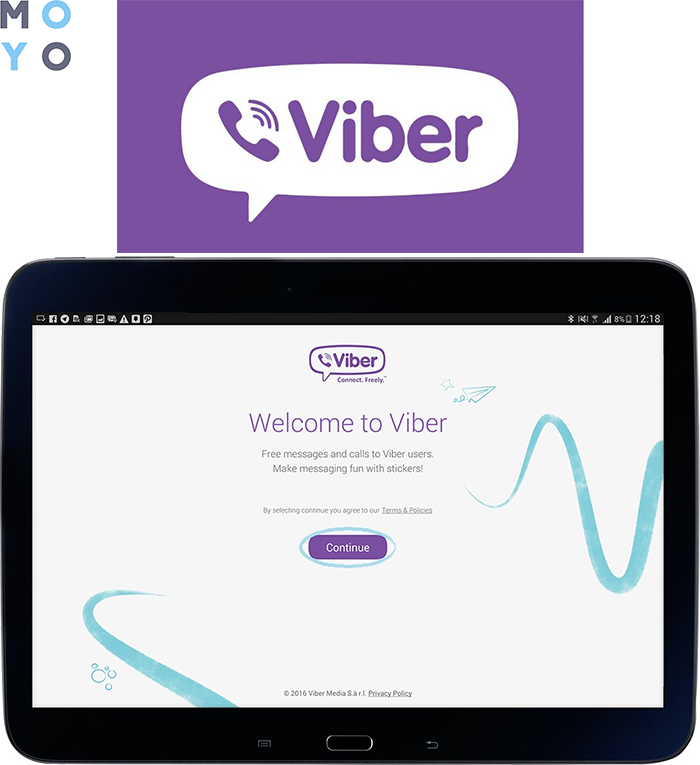
_________________________________________________________________________
_________________________________________________________________________
Настраиваем Viber на компьютере с Mac OS X.
1. Скачиваете программу Viber для компьютера с официального сайта по этой ссылке (Windows и Mac OS X).
2. Устанавливаете программу и запускаете ее.
3. В открывшемся окне приветствия “Viber” выбираете один из пунктов: если у вас уже установлен Viber в телефоне/планшете, то нажмите на кнопку “Да”, а если нет, тогда на кнопку “Нет”, и программа предложит его установить на ваше устройство.
4. После нажатия на кнопку “Да” откроется окно, где необходимо вести номер телефона. Здесь также присутствует возможность выбора страны (не хочу повторяться, подробнее смотрите выше в пункте 4 настройки Viber на планшете). В поле “Введите номер мобильного телефона” вводите номер, который хотите подключить, и нажимаете на кнопку “Далее”.
5. После нажатия кнопки “Далее” из предыдущего шага, на указанный номер по смс или через Viber сообщение (если программа установлена в телефоне) придет код активации. Этот код вводите в поле “Активация”, после чего нажимаете на кнопку “Войти в Viber”. 6. После Активации, если был введен правильный код, откроется окно программы. Слева будет перечень ваших контактов, синхронизированный с контактами на вашем телефоне/планшете. Чтобы программа показывала только те контакты, у которых установлен Viber и с кем вы можете начать переписываться, нажмите на кнопку “Только Viber”.
Этот код вводите в поле “Активация”, после чего нажимаете на кнопку “Войти в Viber”. 6. После Активации, если был введен правильный код, откроется окно программы. Слева будет перечень ваших контактов, синхронизированный с контактами на вашем телефоне/планшете. Чтобы программа показывала только те контакты, у которых установлен Viber и с кем вы можете начать переписываться, нажмите на кнопку “Только Viber”.Viber позволяет определять ваше местоположение и делиться им (геолокация). Ваши координаты могут передаваться с каждым отправленным сообщением, для включения этой функции необходимо нажать на стрелочку в поле “Введите сообщение”. Если стрелочка залита цветом (сиреневая), то вы отправляете свои координаты, а если нет (серенькая/прозрачная), тогда эта функция выключена. Особенность/нюанс этой функции (на сегодняшний день) заключается в том, что она может быть активна для конкретных переписок/чатов/собеседников, а не для всех сразу, например, если вы случайно ее активировали или сделали это когда-то специально, но потом забыли.
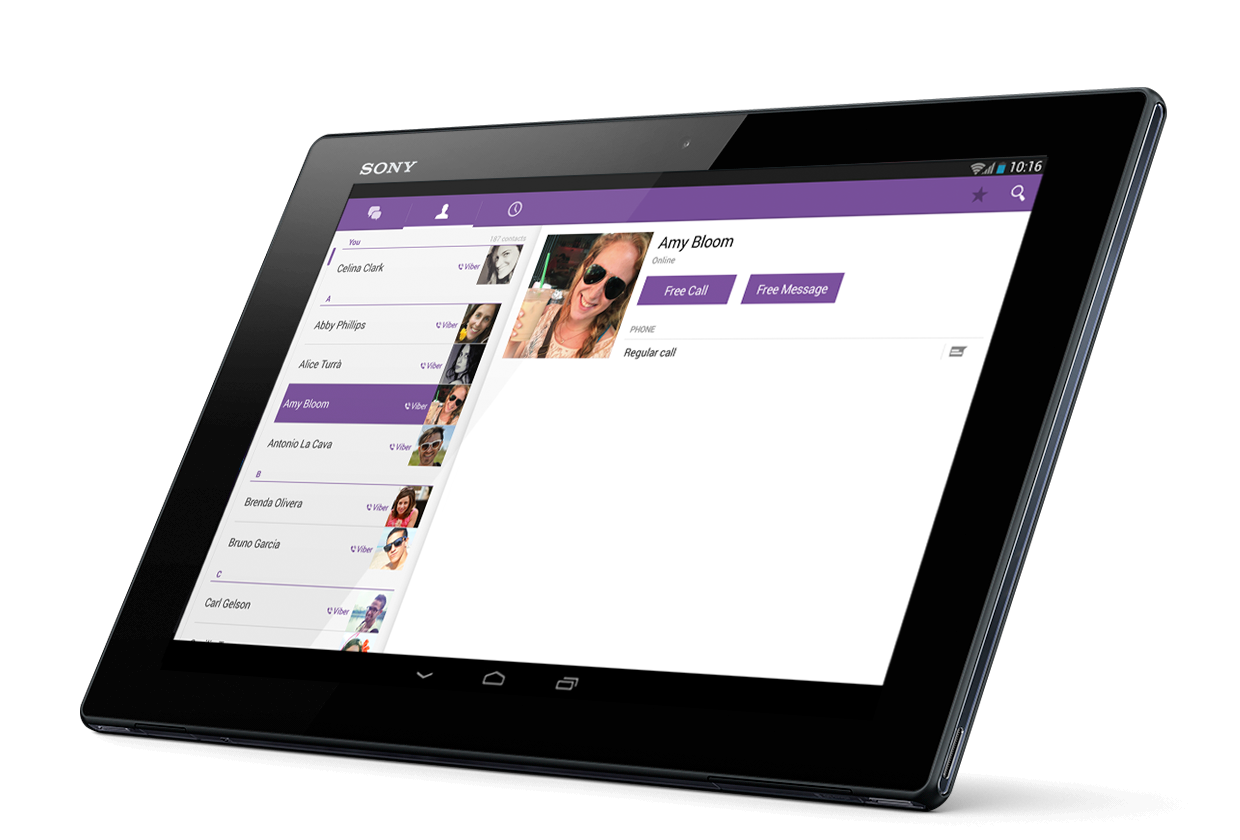
_________________________________________________________________________
Внимание!
В связи с обновлением программы до версии 6, информация в данной заметке стала частично не актуальной. Если вы пытаетесь подключить новое устройство, а у вас требуют отсканировать QR-код, то вам необходимо проверить обновление программы и обновиться, Viber сделал альтернативный вариант активации — прочитать об этом можно здесь.Заметки, похожие по теме:
«Пошаговая инструкция — как настроить Viber 6.х.х на планшете и компьютере?»
«Как могут читать вашу/чужую переписку в Viber.
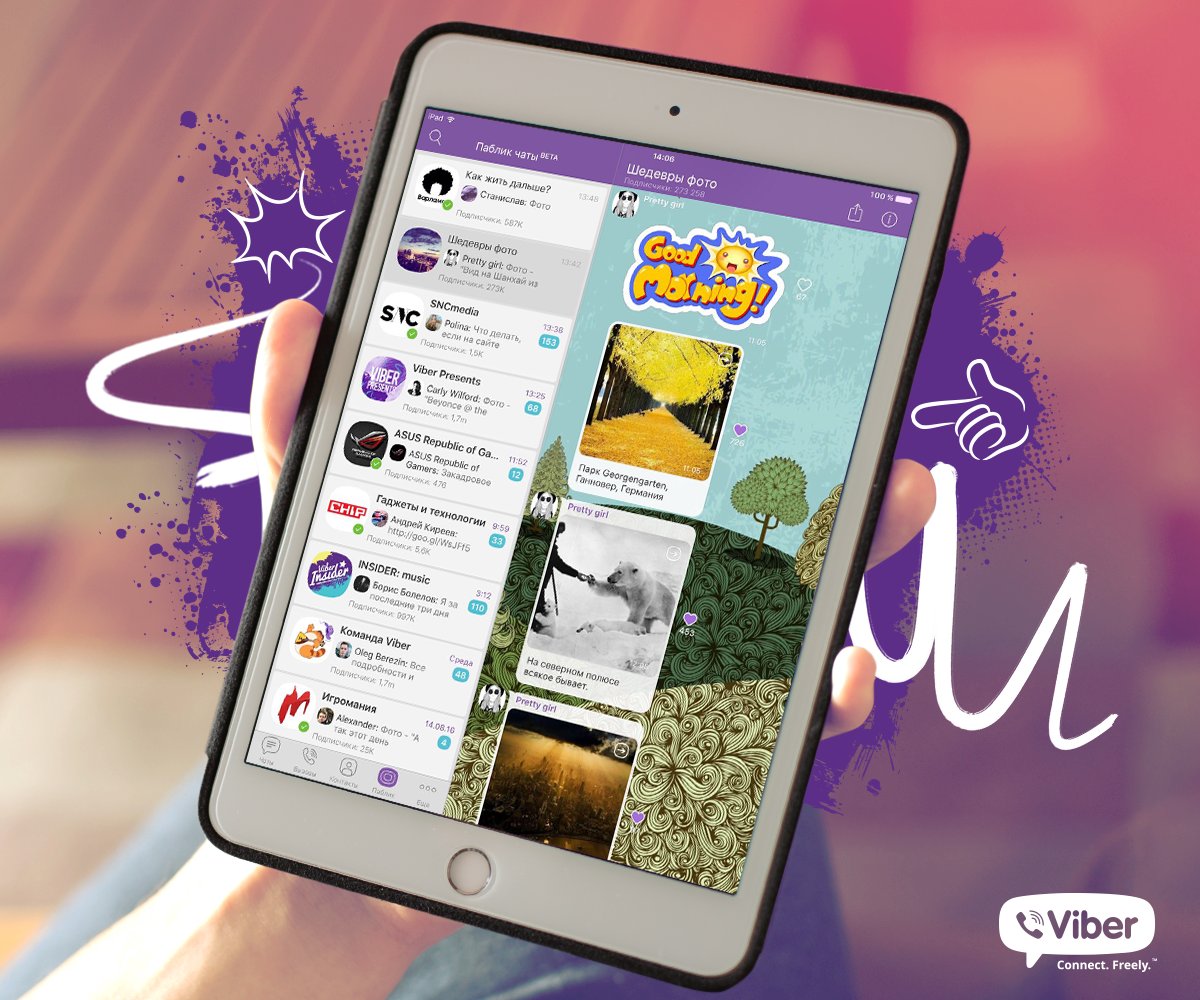
«Как могут читать вашу/чужую переписку в WhatsApp.»
Картинки (кроме скришотов) взяты с официального сайта Viber.
Как установить 2 мессенджера WhatsApp и Вайбер на планшет: инструкция
Сейчас представить общение без использования онлайн-мессенджеров довольно трудно. По уровню популярности они обогнали даже соцсети. Причин такой высокой востребованности несколько: отсутствие назойливой рекламы в ленте и простота интерфейса. Кроме того, мессенджеры на планшете работают намного быстрее соцсетей и дают возможность пользователям отправлять и получать сообщения за доли секунды.
Читайте также: Как выбрать планшет: исчерпывающая пошаговая инструкция с описанием ключевых критериев
Где найти и как загрузить мессенджеры на планшет?
Лучше всего скачивать приложения не с пиратских сайтов, а из проверенного источника. Таким образом можно обезопасить гаджет от вирусов и получать техническую поддержку при пользовании той или иной программой.
Для такой цели подойдет популярный интернет-магазин Google Плей Маркет. Зарегистрировать аккаунт в Плей Маркет за определенную сумму покупателю могут предложить сразу в магазине, при покупке гаджета. Но при наличии инструкции можно это сделать самостоятельно, причем совершенно бесплатно.
Зачем нужен Play Market? Да хотя бы затем, что после регистрации владелец аккаунта получает доступ к более чем одному миллиону программ, причем многие из них — бесплатные.
Чтобы зарегистрироваться в магазине Плей Маркет на планшете, необходимо выполнить следующие действия:
Найти на рабочем столе или в меню устройства иконку Play Market и кликнуть по ней.
- В открывшемся меню выбрать «Добавить аккаунт». Если почта Gmail уже есть, нужно кликнуть «Существующий», а если нет — «Новый». Ввести логин или пароль, а если их нет, то придумать новые для регистрации личного кабинета. Пароль должен состоять из цифр и букв.

- Если нужно, чтобы была возможность восстановления пароля, в случае, если его забыли — надо нажать «настроить параметры», указать в нужном поле номер мобильного или же адрес резервной электронной почты, на которую придет новый временный пароль.
- После ознакомиться с соглашением, принять его и ввести капчу.
- По завершению регистрации пользователь получит сообщение с предложением подвязать Google+. Однако эта настройка не является обязательной и ее можно отложить, просто нажав кнопку «Не сейчас». К тому же, в компании Гугл планируют закрыть проект к августу 2019 года.
В тему: Обзор Lenovo pb2-650m: планшет или универсальное средство связи с внешним миром?
Популярные мессенджеры: обзор и загрузка
В этом разделе рассматриваются два самых популярных мессенджера — вайбер и ватсап.
Создатели Вайбера планировали, что он заменит скайп. Сперва аппка работала только в Израиле, затем в 2014 году акции стартапа купила японская компания Ракутен.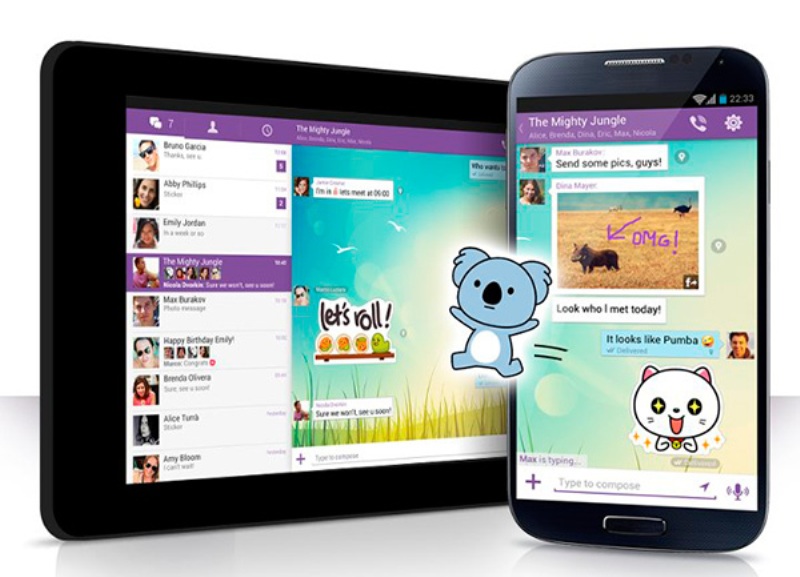
Приложение постоянно совершенствует защиту данных. В 2017-м пользователи получили возможность общаться в скрытых чатах, писать самоликвидирующиеся сообщения и контролировать создание скриншотов переписки. Простота, приятный интерфейс и функциональность заставляют большинство пользователей задуматься о том, можно ли установить Вайбер на планшет, и как это сделать.
Вайбер подходит для таких платформ, как Android, Symbian и BlackBerry. Его можно установить и на планшетах c системой Windows и MacOS. Благодаря тому, что мессенджер может сжимать голос, для звонка по Viber не обязательно иметь подключение к сильному сигналу wi-fi, будет достаточно даже сигнала 3G средней силы. Это очень удобно для тех, кто часто путешествует с планшетами Самсунг или любой другой фирмы.
В свою очередь, WhatsApp лидирует по числу пользователей во всем мире, несмотря на то, что изначально не был задуман для выполнения роли мессенджера. Ватсап должен был просто определять статус контакта и показывать, в сети он или оффлайн, говорит по телефону или недоступен.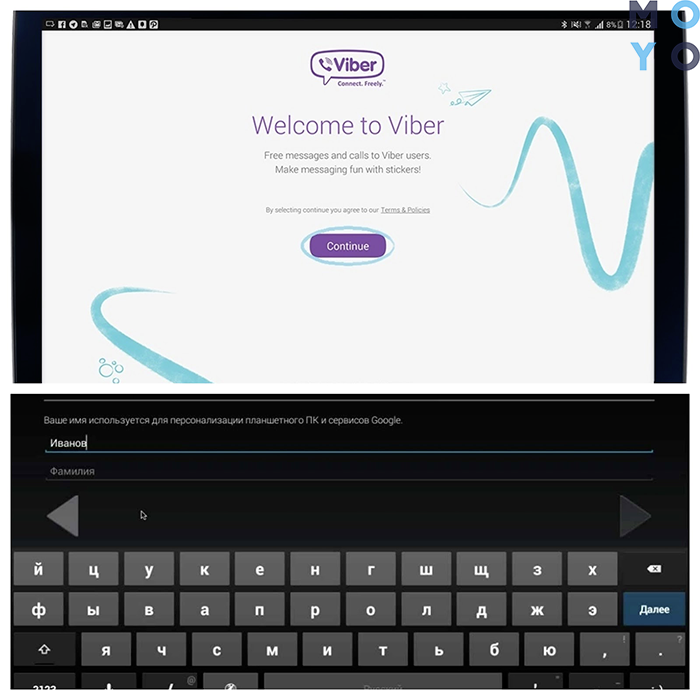 В результате получилось приложение, которое заменило общение по смс и могло использовать контакты телефонной книги. И сегодня многие пользователи, опробовавшие его в смартфоне, ищут, как можно быстро установить его на Андроид-планшет. Интересно, что интерфейс, дизайн и «тело» популярного мессенджера создали украинцы.
В результате получилось приложение, которое заменило общение по смс и могло использовать контакты телефонной книги. И сегодня многие пользователи, опробовавшие его в смартфоне, ищут, как можно быстро установить его на Андроид-планшет. Интересно, что интерфейс, дизайн и «тело» популярного мессенджера создали украинцы.
Что касается безопасности, то с 2016 года WhatsApp использует сквозное шифрование, а создатели утверждают, что ко всей переписке, фото, вызовам и голосовым заметкам имеют доступ исключительно отправитель и получатель.
Любопытно: Обзор линейки ASUS ZenPad: яркие планшеты на любой вкус
Как установить вайбер на планшет?
Многих смущает то, что этот мессенджер необходимо привязывать к номеру мобильника, ведь не у всех планшетных ПК есть гнездо для сим-карточки. Такие пользователи ищут, как установить Вайбер на планшет, не привязывая приложение к симке. Это действительно возможно: программу можно интегрировать в устройство, не имеющее встроенного телефонного модуля, например, в Asus Zen Pad.
Как установить Вайбер на планшете (пошаговая инструкция):
- Скачать мессенджер из Плей Маркета.
- Открыть загруженный файл и кликнуть «Продолжить».
- Ввести номер своего мобильного в простом формате без нулей в начале, дефисов и пробелов.
- Подтвердить, если все правильно — кликнуть на «Продолжить».
- Разрешить Вайберу доступ к телефонной книге.
Настройка:
Чтобы установить Вайбер на андроид-планшет и синхронизировать его с тем, что стоит на смартфоне, нужно открыть QR код и отсканировать его. После этого необходимо нажать на соответствующее сообщение (оно появится само) и получить код авторизации по смс. Затем — вписать его в соответствующее поле и нажать «Вход». Все! Осталось только ввести данные для авторизации или войти через Facebook.
Интересно: Обзор семидюймового планшета eSTAR Beauty: во-первых, это красиво
Как установить ватсап на планшет?
Очень часто простая схема «скачал-открыл-запустил» для планшетов не срабатывает и выскакивает сообщение о том, что установка Whatsapp на планшет невозможна, поскольку на таком устройстве данное приложение не поддерживается. Это связано с тем, что производители наложили определенные ограничения на мессенджер.
Это связано с тем, что производители наложили определенные ограничения на мессенджер.
Однако не стоит отчаиваться: есть способ, как установить Whatsapp на планшет:
- Зайти в Play Market или на официальный ресурс разработчика и загрузить мессенджер оттуда.
- Открыть меню гаджета и зайти в «Настройки».
- Зайти в раздел «Безопасность».
- Перейти в пункт «Неизвестные источники». Перевести ползунок в режим активации.
- Перейти непосредственно к установке.
- Открыть установочное меню, дать приложению доступ к данным, нажать «Далее». Высвечивается сообщение о том, что установить Ватсап удалось.
Как установить WhatsApp без сим-карты
Пользователи интересуются, можно ли поставить Ватсап, если в планшете не предусмотрен разъем для сим-карты. Ответ — да: можно использовать симку смартфона. Для активации приложения на мобильник будет прислано сообщение.
Однако нужно помнить, что введенный номер телефона привязывается именно к этому устройству и запустить Ватсап на другом гаджете под этим же номером не получится.
Настройка
Пользователю, который впервые столкнулся с данным мессенджером, для работы нужно задать основные настройки:
- Копировать контакты из телефонной книжки.
- Загрузить аватар.
- Выбрать звуковой режим.
Создать чат или просто перейти в диалог и выбрать язык раскладки.
Какие существуют альтернативные мессенджеры для планшета?
- Facebook Messenger — один из самых известных мессенджеров во всем мире. Он позволяет быстро и бесплатно передавать не только сообщения текстового характера, но и фото, а также видео и аудио. Также есть возможность общаться по видеосвязи и просто созваниваться при наличии подключения к интернету.
- Telegram. Эта разработка Павла Дурова предназначена для ведения переписки, передачи видеозаписей и фотографий, совершения звонков и записи голосовых и видеосообщений. Может быть установлена на телефон с ОС Android и любой другой ОС.
 Устанавливать можно как на планшет, так и на ПК. Основные преимущества мессенджера: удобный и практичный интерфейс, наличие специальных опций в виде ботов и возможность генерации массового чата или канала.
Устанавливать можно как на планшет, так и на ПК. Основные преимущества мессенджера: удобный и практичный интерфейс, наличие специальных опций в виде ботов и возможность генерации массового чата или канала. - Google Hangouts — классика мессенджеров на планшете, и она очень часто предустанавливается на гаджеты, работающие на Андроиде. Google Hangouts позволяет обмениваться текстовыми сообщениями, звонить и общаться с помощью видеосвязи.
Существует большое количество разных мессенджеров и выбор зависит только от популярности и функций того или иного продукта. Также каждый волен выбрать комфортное для себя в плане предоставляемых возможностей и оформлений интерфейса приложение. Хорошо то, что почти все такие программы легко устанавливаются на любой мобильный гаджет, к тому же, в большинстве случаев на десктопе мессенджеры тоже идут.
Смотрите также: Как выбрать планшет: полезные рекомендации
|
Мессенджер |
Сообщения | Отправка фото | Отправка видео | Голосовой звонок | Видеозвонок |
|---|---|---|---|---|---|
| Viber | + | + | + | + | + |
| + | + | + | + | + | |
| Facebook Messenger | + | + | + | + | + |
| Telegram | + | + | + | + | — |
| Google Hangouts | + | + | + | + | + |
youtube.com/embed/AC56qixe6-g»/>
Viber для Плнашета
Активное внедрение технологий в нашу жизнь продолжается. Еще пять лет назад никто не знал, что такое «мессенджер».
Сейчас об этом знает каждый, но все же мы напомним – это специальная программа, которая позволяет осуществлять моментальный обмен сообщений. Первоначально стали популярными именно на смартфонах, но со временем границы расширились.
Сейчас эти программы специально адаптированы практически под любое ПО, поэтому люди сейчас общаются везде. Они делают это на компьютерах, когда работаю, на планшетах дома, на телефонах в транспорте и даже на часах, когда ждут автобуса. Современная техника позволяет делать это, а мессенджеры лишь поддерживают мощь современных технологий. По этой причине, все хотят скачать viber на планшет.
Где скачать?
Как скачать вайбер на планшет бесплатно на русском? Многие пользователи, почитав о том, сколько программа имеет преимуществ, начинают думать, что она платная.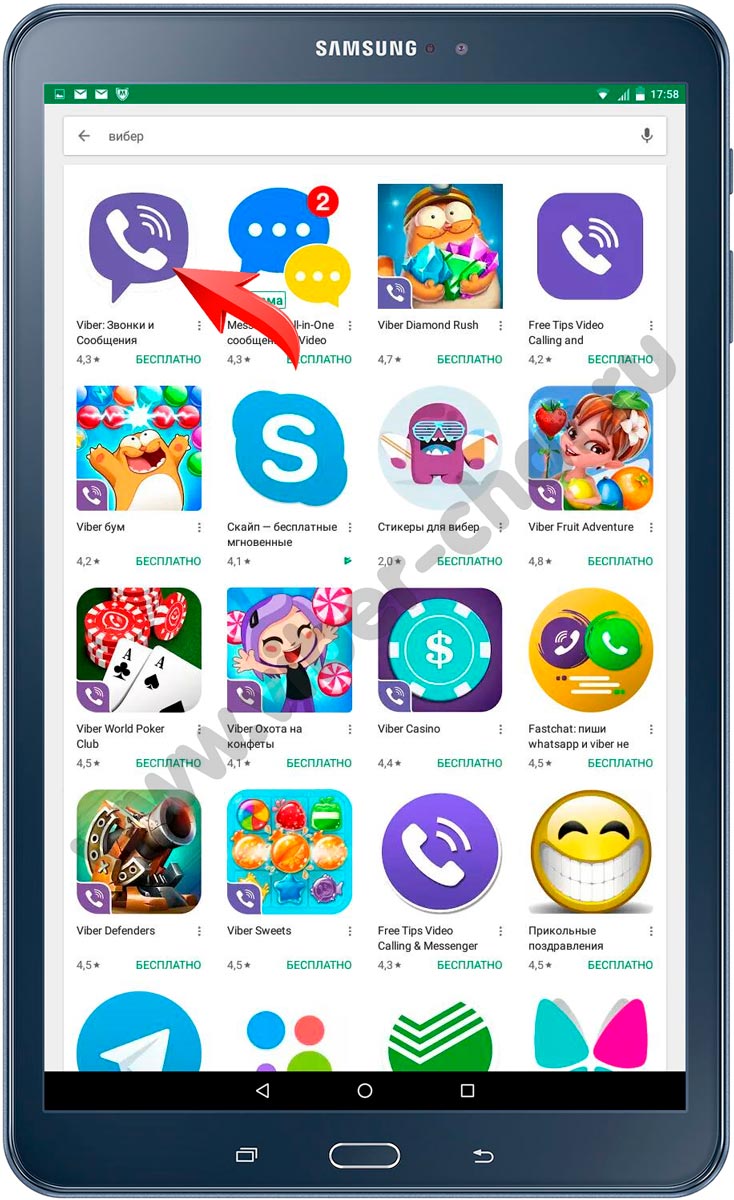 Мы обрадуем вас – ее можно загрузить в свободном доступе. А затем просто установить вайбер на планшет в несколько кликов.
Мы обрадуем вас – ее можно загрузить в свободном доступе. А затем просто установить вайбер на планшет в несколько кликов.
Важно! Скачать вибер на планшет легко, но для начала постарайтесь зарегистрироваться на телефоне. Чтобы избежать различных неприятностей.
Заходим в Play Market и набираем в строке поиска — Viber.
Или перейдите по ссылке для скачивания Viber на планшет на ОС Андроид с официального сайта:
Скачать Viber для Планшета в Play Market
- Выбираем из списка Viber: Звонки и Сообщения.
- Нажимаем на кнопку Установить, произойдет автоматическое скачивание и установка приложения.
- После удачной установки, нажимаем Открыть из магазина Play Market.
- Или запускаем ярлык мессенджера с рабочего стола вашего планшета.
Авторизация в Viber
Нажимаем на кнопку Продолжить.
Далее нужно ввести номер телефона, к которому будет привязан аккаунт и нажать Продолжить
Дожидаемся кода по смс, вводим его в следующем окне.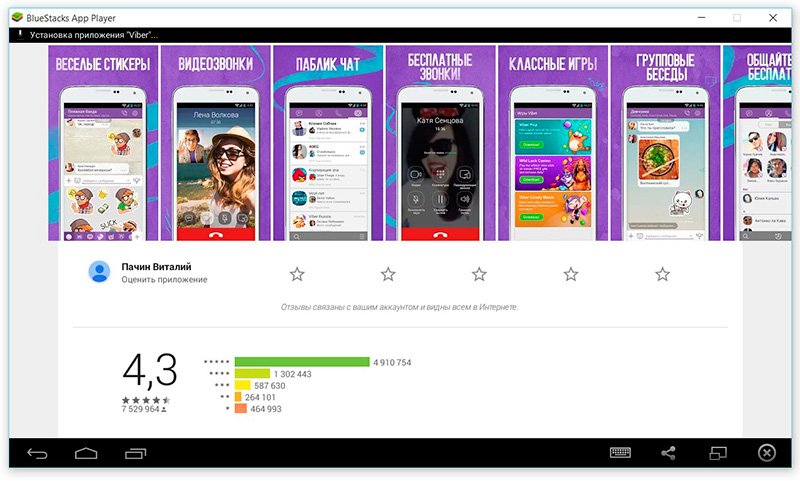
Редактируем имя для того, чтобы вас могли узнать.
Устанавливаем аватарку своего профиля, можно выбрать из галереи или сфотографировать новое.
Далее, вам необходимо разрешить доступ кло всем сообщениям, которые будут появляться.
Готово! Теперь вы установили и скачали Вайбер на свой планшет. Программа имеет автоматическое обновление, поэтому не нужно волноваться насчет этого. Если же она из-за неполадок она не будет получать новые версии, то ее можно обновить самостоятельно. Нужно зайти в официальный магазинPlay Market и найти ее там. Далее кликаем по программе и внизу будет кнопка «обновить».
Но лучшим вариантом будет полное удаление утилиты и повторная установка. Иногда ваш антивирус может заблокировать ее дейсnвия, поэтому она и не начинает обновляться. Проблема может быть любой, но автоматический режим обновления – очень удобная функция. И чтобы получить ее, достаточно переустановить Вайбер. Со второго раза все точно заработает как надо.
Как установить Viber на два телефона Android с одним номером? • Android +1
Необходимо быть в курсе всех событий, а Viber не запускается на двух телефонах? Рассказываем секрет, как установить вайбер на два телефона с одним номером!
Непонятно чем руководствовались разработчики Вайбер, но чтобы была одна учетная запись Viber на двух телефонах, быть не может! При входе в Viber на одном смартфоне, на втором автоматически происходит выход! Кажется что решения нет, но это не так!
Необходимо заставить думать Viber, что вы устанавливаете мессенджер не на телефон, а на планшет. Для этого необходимо будет временно изменить разрешение экрана на втором Android.
Читайте также:
Устанавливаем Вайбер на два смартфона Android
- Скачайте и установите на компьютер ADB Installer. На рабочем столе появиться два ярлыка — ADB и adb_folder
- На втором Android телефоне установите приложение Screen Resolution.
 После установки запустите, чтобы узнать DPI экрана, запомните значения
После установки запустите, чтобы узнать DPI экрана, запомните значения - На втором телефоне, на который вы планируете установить VIber необходимо включить «Отладку по USB«
- Подключите второй телефон Android к компьютеру и запустите ADB, кликнув по ярлыку
- Наберите команду
adb devicesи разрешите на телефоне авторизацию компьютера - Теперь наберите команду
adb shell wm density 260после этой команды, на втором телефоне все станет очень мелким (не волнуйтесь, все вернем обратно) - Выполните авторизацию в приложение Viber на втором телефоне
- Теперь возвращаем разрешение обратно, пишем команду
adb shell wm density resetи перезагружаем телефон.
Вам удалось заставить вайбер на двух телефонах одновременно с одним номером!
У вас остались еще дополнительные вопросы? Пишите их в комментариях, о том что у вас получилось или наоборот!
Вот и все! Оставайтесь вместе с сайтом Android +1, дальше будет еще интересней! Больше статей и инструкций читайте в разделе Статьи и Хаки Android.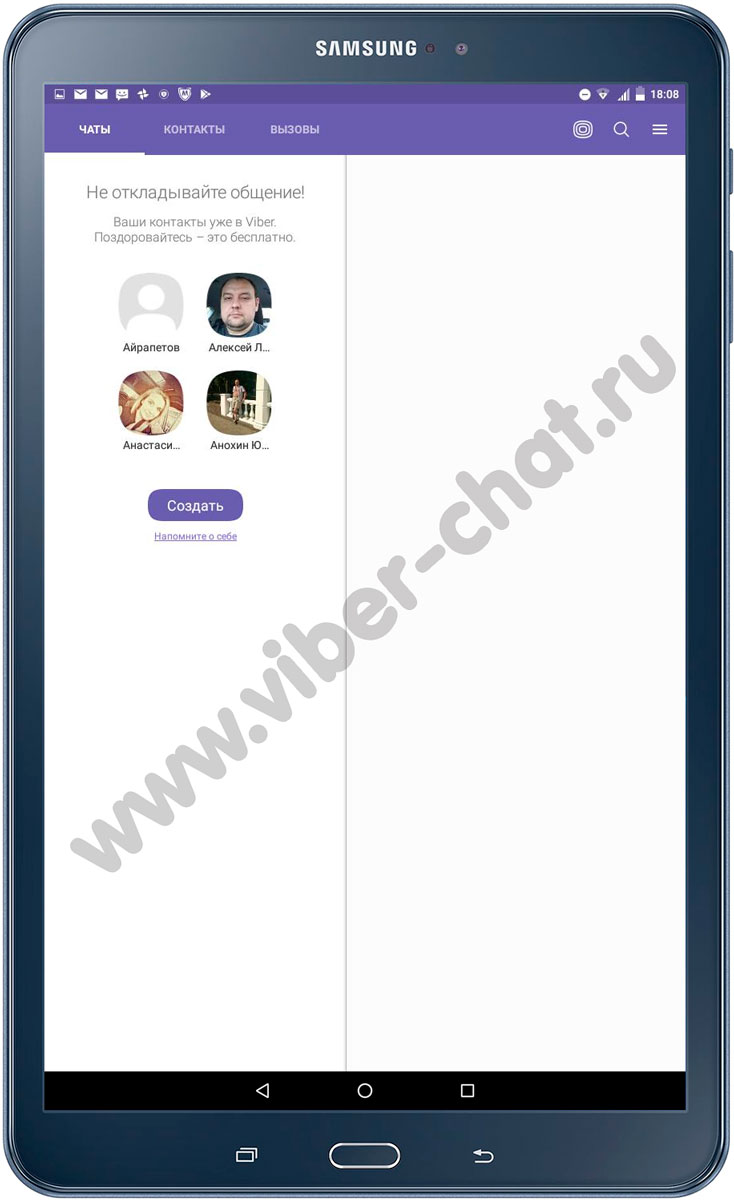
приложение для звонков и сообщений
Viber – известное во всем мире приложение-мессенджер, которое позволяет бесплатно переписываться и осуществлять аудио- и видеозвонки с любыми пользователями в неограниченном количестве. Благодаря высокой совместимости со многими операционными системами, установить Вайбер можно как на смартфон, так и на компьютер. Приложение исправно работает даже на устаревших устройствах и платформах. Однако перед тем как его скачать, ознакомьтесь не только с порядком установки, но и техническими требованиями.
О приложении Вайбер
Какой мессенджер удобнее?
WhatsAppViber
Первое приложение под названием «Viber» появилось в свет в 2010 году, и было предназначено только для мобильной техники Apple, а через 3 года Вибер стал доступен для всех операционных систем и устройств. Сегодня это мощное и популярное программное обеспечение, как на смартфон, так и на компьютер, с помощью которого можно бесплатно звонить по аудио- и видеосвязи, отправлять голосовые сообщения, картинки, ссылки, создавать сообщество или конференцию. Однако главным условием является доступ к интернету. Это может быть как мобильный интернет, так и подключение к Wi-Fi. Кроме бесплатных функций, пользователи могут воспользоваться платными, для повышения удобства работы и получения расширенного количества важных опций. Звонки и сообщения можно осуществить только с теми пользователями, у которых также установлен Вайбер. Узнать, у кого он есть, можно в меню приложения «Контакты».
Однако главным условием является доступ к интернету. Это может быть как мобильный интернет, так и подключение к Wi-Fi. Кроме бесплатных функций, пользователи могут воспользоваться платными, для повышения удобства работы и получения расширенного количества важных опций. Звонки и сообщения можно осуществить только с теми пользователями, у которых также установлен Вайбер. Узнать, у кого он есть, можно в меню приложения «Контакты».
На сегодняшний день владельцем данного мессенджера выступает компания Rakuten. Она активно занимается обновлением и усовершенствованием приложения. За время своего существования Вайбер вышел в 11 поколениях. Последняя версия имеет встроенную функцию шифрования информации и полученных данных. Также вы можете сохранять свою переписку и архивировать ее, для переноса на другое устройство или синхронизировать, например, с компьютером. Для полноценной работы достаточно только зарегистрировать свой мобильный телефон и подключиться к интернету.
Для полноценной работы достаточно только зарегистрировать свой мобильный телефон и подключиться к интернету.
Технические требования
Перед установкой любой программы сначала необходимо ознакомиться с ее техническими требованиями. Viber доступен для следующих платформ:
- Windows – 7,8, 8.1, 10, XP, Vista;
- MacOs от 10.7 и выше;
- Linux Ubuntu, Fedora;
- Android от 4.1 и выше;
- iOS от 4.3 и выше;
- Windows Phone 7.5 и выше.
Очень важно соблюдать технические требования для вашего устройства, в противном случае программа может работать некорректно или со сбоями. Если вы сомневаетесь в типе своей платформы или ее версии, то данную информацию можно посмотреть в настройках, в пункте «Система».
Порядок скачивания
В зависимости от типа устройства и его операционной системы установка и скачивание программы будет отличаться.
На компьютер
Viber совместим с такими операционными компьютерными системами как Windows, MacOS и Linux. Если ваш ПК по требованиям подходит для работы с Вайбером, то установите программу через интернет. Что от вас потребуется:
Если ваш ПК по требованиям подходит для работы с Вайбером, то установите программу через интернет. Что от вас потребуется:
- Заходите в браузер компьютера.
- В строке поиска через любую поисковую систему пишите «Скачать Viber на компьютер».
- Переходите по одному из представленных сайтов и находите свой тип операционной системы компьютера.
- Нажимаете «Скачать».
- Указываете папку для сохранения файла и подтверждаете загрузку.
для Windows
Скачать
Viber
для MAC
Скачать
Viber
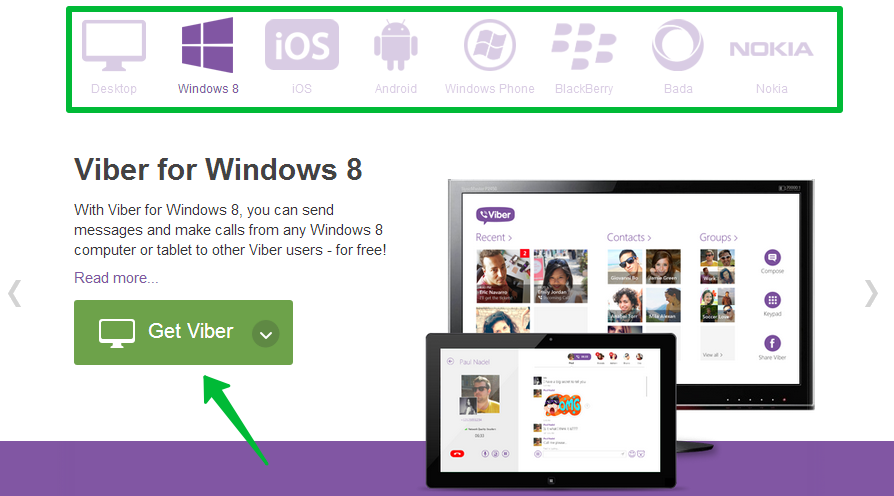
На Андроид
Скачать Viber очень просто. Для этого достаточно воспользоваться Play Market – официальный магазин приложений для всех устройств с операционной системой Android. Заходите в приложение Play Market, находите программу Вайбер через строку поиска. Нажимаете «Скачать», подтверждаете доступ к вашей системе и ждете окончания загрузки. Приложение будет установлено автоматически. Таким же образом его можно в последующем обновлять.
для Android
Скачать
Viber
На Айфон
Если у вас смартфон от компании Apple, то скачать приложение Вайбер можно только через официальный магазин, который имеется в меню приложений – AppStore. Итак, зайдите в AppStore, внизу увидите значок поиска, нажмите на него и в строке напишите название нужной программы «Viber». Из выдавшего списка результата выберите мессенджер и нажмите «Скачать». Загрузка начнется автоматически, после чего приложение появится в списке доступных на вашем телефоне. Данный способ является единственным для скачивания программ на Айфон.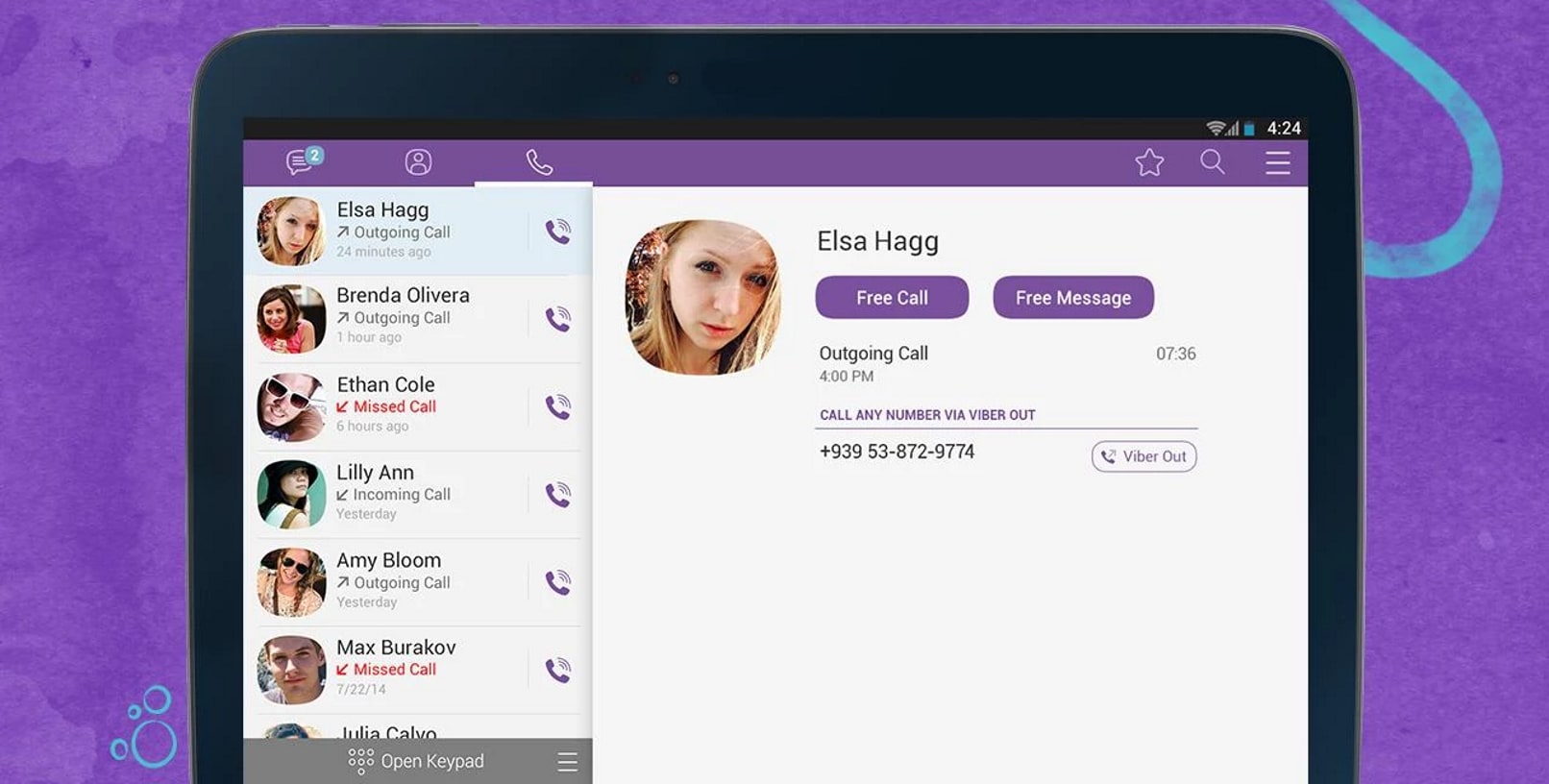
для iOS
Скачать
Viber
Как установить старые версии
Если вы скачали свежую версию Вайбера, но ее новый функционал или интерфейс вас не устраивает, либо программа постоянно работает со сбоями, то выходом из ситуации является возврат к старой версии. Сделать это через наш сайт или магазин – AppStore или Play Market со своего смартфона не получится, так как там всегда содержится последний релиз мессенджера. Поэтому, придется искать устаревшую версию программы вручную. Для этого нужно зайти в браузер и через строку поиска написать «Скачать старые версии Вайбер». Пройти по одному из представленных сайтов, выбрать оптимальную версию приложения из устаревших вариаций и нажать «Скачать».
Возможные проблемы и их решение
Пользователи в своих отзывах часто пишут об ошибках или проблемах, с которыми они столкнулись при установке приложения. Ниже представлен список наиболее частых проблем и пути их решения:
При установке приложения система выдает ошибку.

Невозможно осуществить активацию по номеру телефона.
Программа постоянно зависает или принудительно закрывается.
Не получается установить Вайбер на компьютер.
Не приходит код активации.
Синхронизация между смартфоном и компьютером не работает.
Чаще всего с данной проблемой сталкиваются пользователи, у которых на устройстве недостаточно памяти для запуска приложения или система не соответствует системным требованиям.
Если вы вводите проверочный код, а программа выдает ошибку, что он недействительный, то повторите попытку через 24 часа или вместо кода запросите звонок от службы поддержки.
Если система не справляется с работой приложения, то, скорее всего, это связано с недостаточным объемом оперативной памяти. Для этого оптимальным вариантом будет установка более старой, менее емкой версии или надо почистить телефон от других приложений.
На компьютере ошибка возникает в большинстве случаев, если операционная система не соответствует техническим характеристикам. Также проблема может заключаться в блокировке программы антивирусом. Перепроверьте наличие интернет-соединения, соблюдение технических требований и включите на антивирусе установку приложений с неизвестных источников, после перезагрузите компьютер и повторите попытку установки.
Перепроверьте наличие интернет-соединения, соблюдение технических требований и включите на антивирусе установку приложений с неизвестных источников, после перезагрузите компьютер и повторите попытку установки.
Если длительное время на ваш телефон не приходит код для активации, то перезагрузите свой телефон, чтобы обновить параметры сети или попросите кого-то из ваших знакомых позвонить на мобильный номер, проверить наличие связи. В качестве альтернативы смс-кода вы можете запросить проверочный звонок на телефон.
Если компьютер не подключается к смартфону, то проверьте, чтобы на вашем телефоне стояла версия программы не ниже 6.0, а лучше всего обновить ее до последней. А если синхронизация не наступает в результате отсутствия сканирования QR-кода, то нажмите на кнопку «Запросить смс-код активации».
В большинстве случаев ошибки при установке и запуске приложения являются редкостью, но решить их можно простым способом, если обратиться к службе поддержки или ознакомиться с актуальными проблемами и их решением в интернете. В противном случае, если ошибка не устраняется, лучше всего удалить действующую версию мессенджера и заново ее скачать.
В противном случае, если ошибка не устраняется, лучше всего удалить действующую версию мессенджера и заново ее скачать.Можно ли установить Вайбер на два телефона с одним номером
Можно ли установить Вайбер на два телефона с одним номером или подобная опция не поддерживается программой? Давайте разбираться! Рассмотрим, есть ли у пользователей возможность использования аккаунта на разных девайсах и поговорим, как это осуществить.
Есть ли подобная опция
Разработчики заявляют – один Вайбер на двух телефонах использовать нельзя. При регистрации в системе вы указываете мобильный номер – это уникальный идентификатор, который выделяет вас из общей массы пользователей.
Вы можете использовать аккаунт на разных устройствах – смартфоне, планшете и компьютере. Но официально установить Viber на 2 телефона с одним номером нельзя.
Как использовать аккаунт на нескольких устройствах
Если вы хотите расширить возможности общения – установите мессенджер Вайбер не только на смартфон, но и на компьютер и планшет.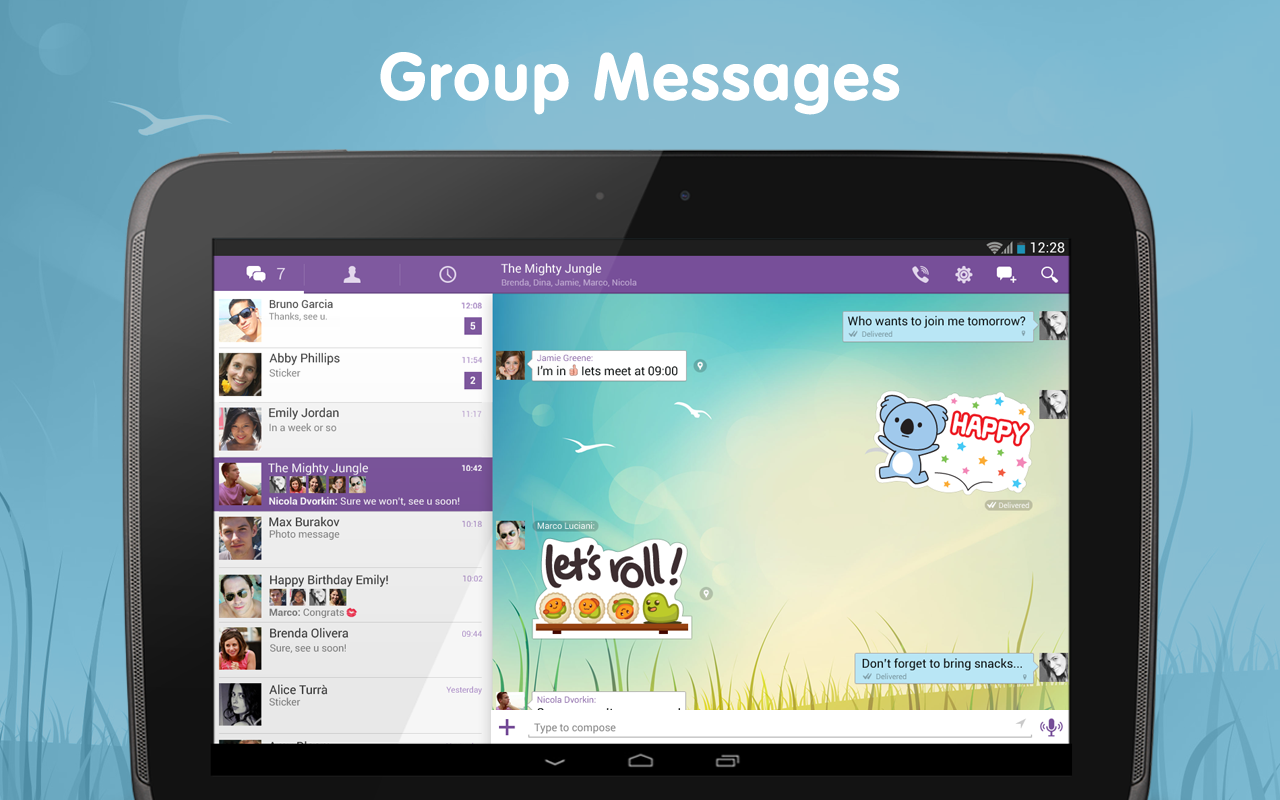 Процесс осуществляется так:
Процесс осуществляется так:
- Загрузите программу с официального сайта или из магазина приложений;
- Откройте окно авторизации и введите номер, зарегистрированный ранее;
- Кликните на кнопку продолжения и ждите сообщения на смартфон;
- Вы получите код подтверждения, который нужно вписать в соответствующее поле;
- Готово – контакты, сообщения и личные данные будут синхронизированы автоматически.
К сожалению, ответа на вопрос, как установить Вайбер на два телефона с одним номером, не существует. Просто скачайте мессенджер на ноутбук или планшет.
Несколько программ на одном устройстве
Владельцы смартфонов Xiaomi могут воспользоваться встроенной опцией клонирования:
- Откройте настройки и перейдите к разделу «Двойное приложение» или «Клонирование»;
- Пролистайте список программ и найдите мессенджер;
- Поставьте галочку напротив Вайбера;
- Откройте Плэй Маркет и установите приложение еще раз;
- Войдите и зарегистрируйте второй мобильный номер.

Пользователи других моделей смартфонов могут воспользоваться эмулятором:
- Установите эмулятор из магазина приложений? например приложение Parallel Space;
- Откройте и введите название мессенджера в строку поиска;
- Загрузите его на устройство согласно подсказкам, появляющимся на экране;
- Откройте окно регистрации и введите новый мобильный телефон.
Обратите внимание! Клонированные программы могут работать с перебоями.
Мы не знаем, как использовать Вайбер на двух телефонах одновременно, но вы можете воспользоваться другими лайфхаками. Скачивайте мессенджер на разные девайсы или устанавливайте две программы на один смартфон.
Как активировать Viber на Андроид без сим карты?
Устанавливаем Viber на устройство без сим-карты
Не все знают о возможности использовать Viber без мобильного модуля, то есть не с помощью смартфона, а на планшете.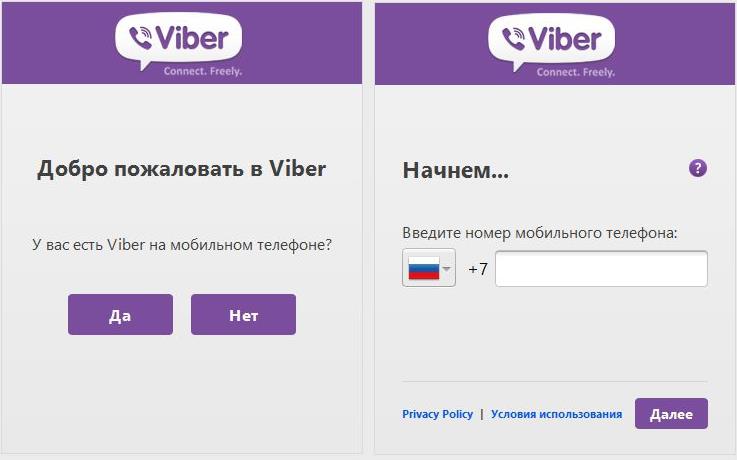 Но это действительно так, вы можете пользоваться iPad, iPod Touch или планшетами, плеерами с системой Android.
Но это действительно так, вы можете пользоваться iPad, iPod Touch или планшетами, плеерами с системой Android.
Как оказалось, установка Viber без симки достаточно простая процедура. Основное, чтобы у вас в этот момент был доступ к Интернету. Но есть ещё один нюанс: для этого понадобится другой телефон, на котором Viber уже есть.
Установка практически не отличается от стандартной процедуры. Единственное, что во время ввода номера и кода активации, необходимо ввести данные другого смартфона с Вайбером, который вы используете. После того как вы получите смс-ку с кодом, необходимо вписать его в соответствующее поле и продолжить стандартную установку на планшете или любом другом устройстве. Благодаря этому действию, приложение из неактивного превратится в активное. Теперь можно спокойно пользоваться Вайбером. Единственный минус для доступа подойдет только сеть Wi-Fi. Но с этим сегодня проблем возникнуть не должно, ведь беспроводной интернет есть практически повсюду: кафе, отели, рестораны, парки.
Если планшет с системой Android не имеет телефонного приложения (контактов), такое часто случается. Нужно создать книгу контактов в собственном аккаунте Гугл, который будет активирован в планшете, и внести в неё данные друзей, родственников и тех, кому вы будете звонить. Приложение Viber проведет распознавание этой записи в качестве системной и перенесет телефонную книгу из учетной записи. С iPad и iPod Touch таких трудностей, как правило, не возникает, так как книга контактов в iOS есть всегда.
Хотите узнать, как звонить на Вайбер бесплатно в любой стране мира – заходите на сайт https://euroroaming.ru/.
euroroaming.ru
Как установить Вайбер на планшет, без сим-карты, как синхронизировать Viber на телефоне, планшете и компьютере
Приложение viber – один из самых популярных мессенджеров, который устанавливается не только на смартфоны, но и на планшетные компьютеры. Благодаря ему пользователи могут обмениваться сообщениями (текстовыми и голосовыми), фото и видеофайлами, создавать групповые чаты, играть в игры, совершать звонки и мн.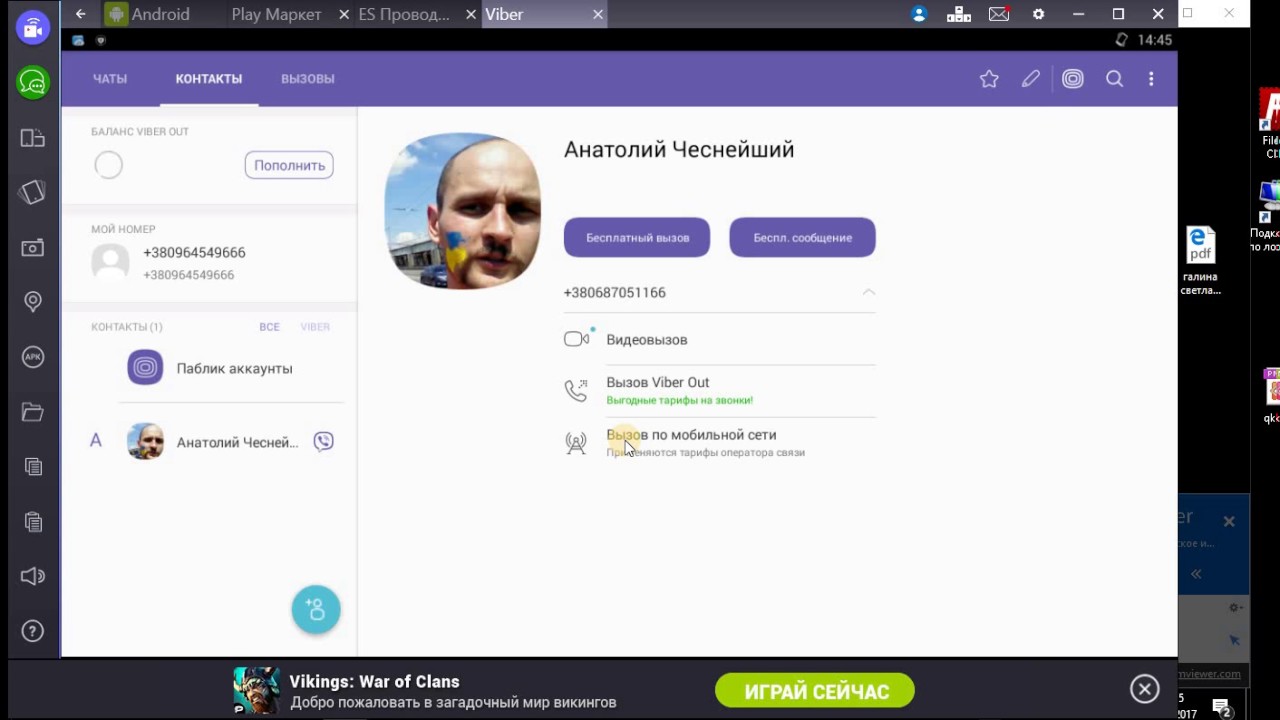 др. При этом установить вайбер на телефон не проблема. Куда сложнее поставить это приложение на планшет, хоть для этого и придётся всего лишь выполнить ряд нехитрых действий.
др. При этом установить вайбер на телефон не проблема. Куда сложнее поставить это приложение на планшет, хоть для этого и придётся всего лишь выполнить ряд нехитрых действий.
Как установить вайбер на планшет?
Процесс установки вайбера на планшет несложен. К тому же у него есть интерфейс на русском языке, что облегчает жизнь многим пользователям. Также нужно отметить, что разработчики оптимизировали это приложение под самые разные операционные системы. В итоге пользоваться этой «общалкой» можно на устройствах:
- iOS;
- Mac OS;
- Windows Phone;
- Windows;
- Android;
- BlackBerry OS и пр.
Чтобы запустить вайбер на планшете (в том числе, и на айпаде) необходимо:
- Зайти с устройства в специализированный магазин (App Store, Play Market, Windows Store). Здесь сразу в нескольких разделах можно найти ссылку на скачивание приложения. Если не получилось, то достаточно ввести в поисковой строке «viber». Можно также скачать установочный файл на сторонних интернет-ресурсах через обычный персональный компьютер, а уже затем скинуть инсталлятор вайбера на планшет.

- Однако проще и безопаснее устанавливать популярный мессенджер через официальный магазин. Поэтому кликаем на иконку приложения. Затем выбираем кнопку «установить» (обычно она выделена зелёным цветом). В течение некоторого времени вайбер загрузится в память вашего устройства.
- Далее может появиться окно, где вам будет предложено добавить способы оплаты. Переживать не стоит. Вайбером можно пользоваться бесплатно. Поэтому просто жмите «пропустить».
- Теперь для полноценной работы с этим приложением необходимо разрешить ему доступ к различным функциям планшета – микрофон, камера, контакты и т. п.
- На этом установка почти закончена. Находим на рабочем столе соответствующий ярлык и нажимаем на него. При первом запуске нужно будет настроить вайбер. Как минимум выбрать страну из списка и ввести номер мобильного.
Следующий важный этап – активация. Необходимо будет ввести свой номер сотового телефона (в международном формате), на который придёт код. Его затем нужно прописать в специальном окне. При этом активация вайбер на планшете может быть реализована по-разному:
Его затем нужно прописать в специальном окне. При этом активация вайбер на планшете может быть реализована по-разному:
- Если у вас есть аккаунт в этом приложении, тогда код придёт непосредственно в сам мессенджер. То есть появится окно, где вы увидите несколько цифр. Их как раз и нужно будет ввести в специальную строку с надписью «введите код здесь». После чего учётная запись синхронизируется – теперь она одновременно доступна пользователю с самых разных устройств (будь это компьютер, смартфон или планшет). При этом переносить список контактов не нужно – он автоматически зальётся с облака.
- Если же к этому номеру сотового телефона вы ранее не привязывали viber, то вам придёт простое смс-сообщение. В нём также будет указан код, который вам нужно ввести для создания учётной записи.
На некоторых устройствах в процессе активации вайбер приходит qr код. Обычно это бывает в тех случаях, когда у пользователя уже есть аккаунт в мессенджере. При этом на смартфоне автоматически открывается сканер QR-кодов от приложения Viber. Остаётся лишь этим сканером считать QR-код на экране планшетного компьютера.
Остаётся лишь этим сканером считать QR-код на экране планшетного компьютера.
Если же сканер не открылся, то можно активировать его вручную. Для этого в самом приложении в левом боковом меню нужно кликнуть на раздел «QR-код».
Установка Viber на планшет без сим карты
С установкой мессенджера на смартфон или планшет с сим-картой никаких проблем нет. Достаточно следовать той схеме действий, которую мы описали выше. То есть просто загружаете установочный файл с магазина, запускаете процесс инсталляции, подтверждаете свой номер телефона и всё – пользуетесь программой.
Тогда как установить viber на планшет без сим-карты несколько сложнее. Понадобится, так сказать, больше телодвижений, ведь нет прямой возможности подтверждения регистрации по СМС. Но расстраиваться не стоит. Тем более что есть два способа:
- Проще всего установить viber на планшет без сим-карты, если у вас есть смартфон с уже установленным и активированным мессенджером. Ведь в таком случае упрощается процесс синхронизации и регистрации.

- Если же у вас нет смартфона с уже установленным вайбером, тогда понадобится любой другой телефон. На него вы как раз и отправите активационный код при инсталляции приложения на планшет. Если же по каким-то причинам не приходит смс-сообщение, то воспользуйтесь услугой «позвонить Вам». Тогда через несколько секунд вам поступит звонок, в ходе которого программа продиктует несколько цифр. Это и есть код, который вы должны ввести в форму подтверждения на планшете. Однако данный способ активировать вайбер без использования телефона срабатывает не всегда. Поэтому лучше всего иметь смартфон с уже установленным viber.
Лишь начиная с версии андроид 4.0 можно установить вайбер и активировать одну и ту же учётную запись сразу на нескольких устройствах. Причём это может быть и смартфон, и ПК, и планшет. Некоторые даже умудряются ставить вайбер сразу на двух планшетах – как с сим-картой, так и без 3G-модуля.
Установив вайбер на девайс, многие пользователи сталкиваются со следующей проблемой – приложение не синхронизирует контактную книгу телефона с планшетом. Особенно часто это случается с устройствами на андроиде. Скажем сразу, причин такой неполадки может быть несколько.
Особенно часто это случается с устройствами на андроиде. Скажем сразу, причин такой неполадки может быть несколько.
Однако самая частотная – это неправильные настройки. Поэтому первым делом нужно проверить разрешена ли вообще синхронизация. Для этого:
- Заходим в раздел «настройки», затем в подраздел «общие».
- Находим здесь пункт «синхронизировать контакты». Этот параметр должен быть включенным. Если нет, тогда активируем его.
- Сохраняем все изменения и проверяем, виден ли теперь список всех абонентов в вайбере на планшете.
Если ничего не получилось, то попробуйте следующее:
- Перезагрузите все устройства с установленным мессенджером.
- Проверьте стабильность интернет-подключения.
- Найдите в настройках приложения параметр Desktop and Tables. Далее нажмите «Viber на компьютере/планшете». В течение нескольких секунд все контакты должны синхронизироваться.
www.orgtech.info
Как синхронизировать Viber с планшетом — Как установить Вайбер на планшет, без сим-карты, как синхронизировать Viber на телефоне, планшете и компьютере
Приложение viber — один из самых популярных мессенджеров, который устанавливается не только на смартфоны, но и на планшетные компьютеры. Благодаря ему пользователи могут обмениваться сообщениями (текстовыми и голосовыми), фото- и видеофайлами, создавать групповые чаты, играть в игры, совершать звонки и мн. др. При этом установить вайбер на телефон — не проблема. Куда сложнее поставить это приложение на планшет, хоть для этого и придётся всего лишь выполнить ряд нехитрых действий.
Содержание:
Как установить вайбер на планшет?
Процесс установки вайбера на планшет несложен. К тому же, у него есть интерфейс на русском языке, что облегчает жизнь многим пользователям.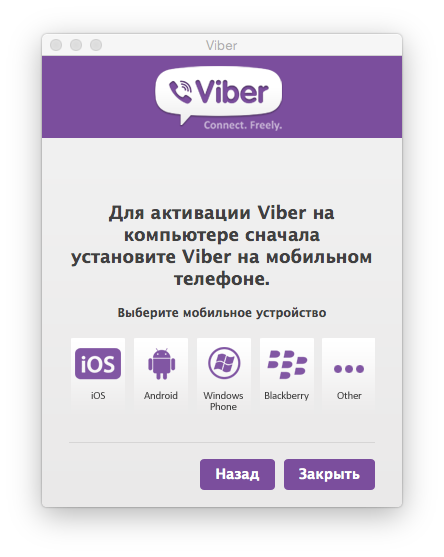 Также нужно отметить, что разработчики оптимизировали это приложение под самые разные операционные системы. В итоге пользоваться этой «общалкой» можно на устройствах с:
Также нужно отметить, что разработчики оптимизировали это приложение под самые разные операционные системы. В итоге пользоваться этой «общалкой» можно на устройствах с:
- iOS
- Mac OS
- Windows Phone
- Windows
- Android
- BlackBerry OS и пр.
Чтобы запустить вайбер на планшете (в том числе, и на айпаде) необходимо:
- Зайти с устройства в специализированный магазин (App Store, Play Market, Windows Store). Здесь сразу в нескольких разделах можно найти ссылку на скачивание приложения. Если не получилось, то достаточно ввести в поисковой строке «viber». Можно также скачать установочный файл на сторонних интернет-ресурсах через обычный персональный компьютер, а уже затем скинуть инсталлятор вайбера на планшет.
- Однако проще и безопаснее устанавливать популярный мессенджер через официальный магазин. Поэтому кликаем на иконку приложения. Затем выбираем кнопку «установить» (обычно она выделена зелёным цветом).
 В течение некоторого времени вайбер загрузится в память вашего устройства.
В течение некоторого времени вайбер загрузится в память вашего устройства. - Далее может появиться окно, где вам будет предложено добавить способы оплаты. Переживать не стоит. Вайбером можно пользоваться бесплатно. Поэтому просто жмите «пропустить».
- Теперь для полноценной работы с этим приложением необходимо разрешить ему доступ к различным функциям планшета — микрофон, камера, контакты и т. п.
- На этом установка почти закончена. Находим на рабочем столе соответствующий ярлык и нажимаем на него. При первом запуске нужно будет настроить вайбер. Как минимум, выбрать страну из списка и ввести номер мобильного.
Следующий важный этап — активация. Необходимо будет ввести свой номер сотового телефона (в международном формате), на который придёт код. Его затем нужно прописать в специальном окне. При этом активация вайбер на планшете может быть реализована по-разному:
- Если у вас есть аккаунт в этом приложении, тогда код придёт непосредственно в сам мессенджер.
 То есть появится окно, где вы увидите несколько цифр. Их как раз и нужно будет ввести в специальную строку с надписью «введите код здесь». После чего учётная запись синхронизируется — теперь она одновременно доступна пользователю с самых разных устройств (будь это компьютер, смартфон или планшет). При этом переносить список контактов не нужно — он автоматически зальётся с облака.
То есть появится окно, где вы увидите несколько цифр. Их как раз и нужно будет ввести в специальную строку с надписью «введите код здесь». После чего учётная запись синхронизируется — теперь она одновременно доступна пользователю с самых разных устройств (будь это компьютер, смартфон или планшет). При этом переносить список контактов не нужно — он автоматически зальётся с облака. - Если же к этому номеру сотового телефона вы ранее не привязывали viber, то вам придёт простое смс-сообщение. В нём также будет указан код, который вам нужно ввести для создания учётной записи.
На некоторых устройствах в процессе активации вайбер приходит qr код. Обычно это бывает в тех случаях, когда у пользователя уже есть аккаунт в мессенджере. При этом на смартфоне автоматически открывается сканер QR-кодов от приложения Viber. Остаётся лишь этим сканером считать QR-код на экране планшетного компьютера.
Если же сканер не открылся, то можно активировать его вручную. Для этого в самом приложении в левом боковом меню нужно кликнуть на раздел «QR-код».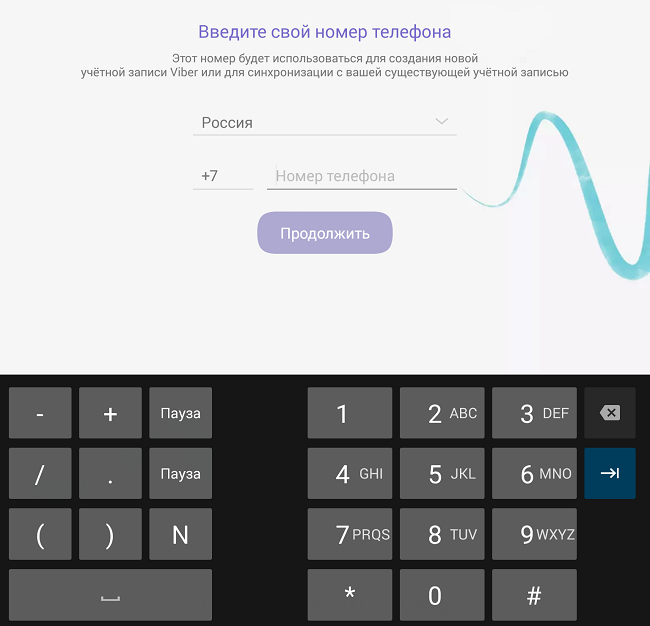
Установка Viber на планшет без сим карты
С установкой мессенджера на смартфон или планшет с сим-картой никаких проблем нет. Достаточно следовать той схеме действий, которую мы описали выше. То есть просто загружаете установочный файл с магазина, запускаете процесс инсталляции, подтверждаете свой номер телефона и всё — пользуетесь программой.
Тогда как установить viber на планшет без сим-карты несколько сложнее. Понадобится так сказать больше телодвижений, ведь нет прямой возможности подтверждения регистрации по смс. Но расстраиваться не стоит. Тем более, что есть два способа:
- Проще всего установить viber на планшет без сим-карты, если у вас есть смартфон с уже установленным и активированным мессенджером. Ведь в таком случае упрощается процесс синхронизации и регистрации.
- Если же у вас нет смартфона с уже установленным вайбером, тогда понадобится любой другой телефон. На него вы как раз и отправите активационный код при инсталляции приложения на планшет.
 Если же по каким-то причинам не приходит смс-сообщение, то воспользуйтесь услугой «позвонить Вам». Тогда через несколько секунд вам поступит звонок, в ходе которого программа продиктует несколько цифр. Это и есть код, который вы должны ввести в форму подтверждения на планшете. Однако данный способ активировать вайбер без использования телефона срабатывает не всегда. Поэтому лучше всего иметь смартфон с уже установленным viber.
Если же по каким-то причинам не приходит смс-сообщение, то воспользуйтесь услугой «позвонить Вам». Тогда через несколько секунд вам поступит звонок, в ходе которого программа продиктует несколько цифр. Это и есть код, который вы должны ввести в форму подтверждения на планшете. Однако данный способ активировать вайбер без использования телефона срабатывает не всегда. Поэтому лучше всего иметь смартфон с уже установленным viber.
Полезная информация
Установив вайбер на девайс, многие пользователи сталкиваются со следующей проблемой — приложение не синхронизирует контактную книгу телефона с планшетом. Особенно часто это случается с устройствами на андройде. Скажем сразу, причин такой неполадки может быть несколько.
Однако самая частотная — это неправильные настройки. Поэтому первым делом нужно проверить разрешена ли вообще синхронизация. Для этого:
- Заходим в раздел «настройки», затем в подраздел «общие».
- Находим здесь пункт «синхронизировать контакты».
 Этот параметр должен быть включенным. Если нет, тогда активируем его.
Этот параметр должен быть включенным. Если нет, тогда активируем его. - Сохраняем все изменения и проверяем, виден ли теперь список всех абонентов в вайбере на планшете.
Если ничего не получилось, то попробуйте следующее:
Поделиться:
Нет комментариев
messagu.ru
Как установить вайбер, если у вас планшет без сим карты или с ней?
Приветствую всех своих постоянных читателей и вновь прибывших! Вас разделяют километры расстояний с близким человеком, за которым вы сильно скучаете, а звонить каждый день накладно? Тогда вам нужно познакомиться с самыми продвинутыми разработками, позволяющими поддерживать связь между разными странами. Хорошо, если такой способ связаться будет недорогим или, вообще, бесплатным. Тогда на другой конец света можно звонить хоть каждый день.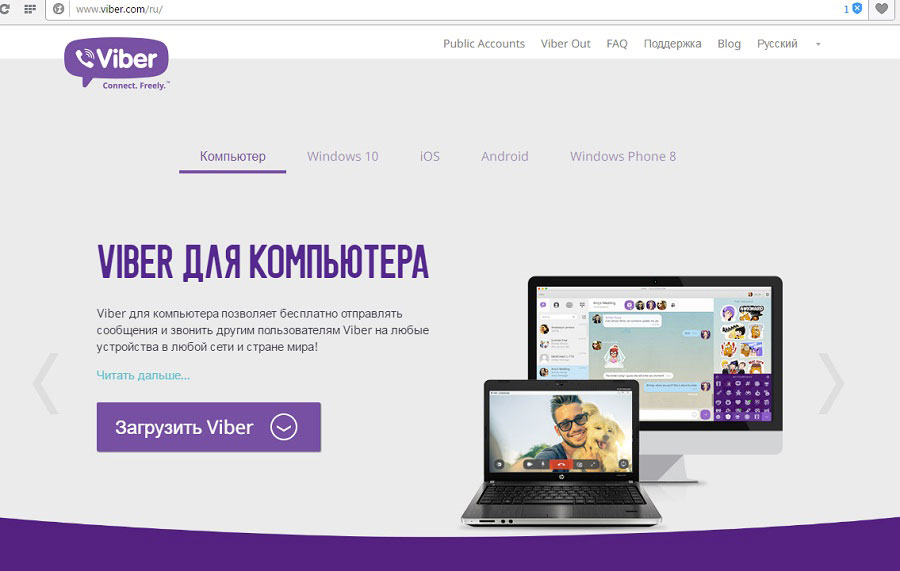 Что может подойти лучше всего? Конечно же, Viber! Для пользователей мобильных компьютеров всё оказалось ещё проще и удобней. При наличии ближайшей свободной сети вай-фай можно разговаривать даже на улице. Хотите иметь такой удобный способ связи на своём устройстве? Давайте разбираться, как установить вайбер на планшет.
Что может подойти лучше всего? Конечно же, Viber! Для пользователей мобильных компьютеров всё оказалось ещё проще и удобней. При наличии ближайшей свободной сети вай-фай можно разговаривать даже на улице. Хотите иметь такой удобный способ связи на своём устройстве? Давайте разбираться, как установить вайбер на планшет.
Установка Viber на ОС Android
Для установки программы вайбер на устройства с поддержкой операционной системы андроид нужно перейти в магазин приложений Google Play:
- Выбираем необходимую программу и активируем кнопку «Установить». Приложение распространяется абсолютно бесплатно
- Вайбер самостоятельно инсталлируется на планшет и выведет соответствующую иконку на экран
- Следующим шагом будет раскрытие значка программы и активация кнопки «Продолжить»
- Обычно вайбер самостоятельно определяет ваше месторасположение. Если такого не произошло, то выбираете свою страну в ручном режиме. Когда устройство оборудовано слотом на две симкарты, но каждая из них от мобильных операторов из разных стран, вводите выбранный вами номер
- В выпавшем окне подтверждения номера проверяете достоверность и точность введённых данных ещё раз и нажимаете подтверждение
- С сервера компании будет осуществлён автоматический звонок, и программа самостоятельно определит код подтверждения.
 Вам даже не нужно будет ничего вводить заново
Вам даже не нужно будет ничего вводить заново - Синхронизация контактных номеров из адресной книги телефона наполнит вайбер контактами с предустановленным приложением
- Вот и всё! Можно наслаждаться общением, обмениваться бесплатно сообщениями, фото и видеофайлами.
Все вышеприведённые действия справедливы до версии Android 6.0 и новее.
Зачем нужен QR код?
Вайбер — достаточно безопасная система передачи сообщений. Компания гарантирует конфиденциальность переписки и скрытия данных от сторонних участников. Для этого используется специальная система сквозного шифрования информации. Проблема в том, что высокую степень защиты компания может гарантировать только в случае использования последней версии Viber, начиная с 6.0.
Для того чтобы установить актуальные обновления нужно:
- Скачать последнюю версию приложения из магазина Google Play и установить её традиционным способом
- На этапе подтверждения телефонного номера произойдёт активация QR-кода, который нужно отсканировать
- В случае некорректной работы камеры переходим на кнопку «My camera is not working.
 What can I do?»
What can I do?» - В выпавшем окошке откройте «Authentication» и получите секретный пин-код
- Передайте его через почту или другой мессенджер в телефон и перейдите по ссылке
- На экране телефона в выпавшем контекстном меню активируйте галочку напротив ссылки «I would like to activate Viber on secondary device»
- Становитесь на кнопку «APPROVE»
- Терпеливо дожидайтесь начала работы вайбер на планшете.
Установка Viber на девайс без симки
Не стоит отчаиваться, если ваш планшет без сим карты. Установка вайбер достаточно проста в таком случае, и не занимает много времени. Наличие симки теряет свою актуальность сразу же после установки приложения на устройство. Главное условие, при котором будет работать программа — наличие постоянного интернет-соединения через вайфай. По сути, для установки можно использовать телефон с сим картой и инсталлированным ранее приложением. Вам необходимо будет скопировать учётную запись на планшетное устройство и пользоваться им в полной мере.
Само приложение легко загрузить из магазина бесплатных приложений через интернет по стандартной схеме. Для получения кода активации нужно ввести свой номер со смартфона и продолжать установку в обычном режиме.
Телефонную книгу на устройствах андроид без симки нужно завести в Google аккаунте. Программа автоматически перетащит его в книгу контактов вайбер.
Как настроить Viber на виндовс устройствах
Довольно много планшетов работают на Windows, поэтому вопрос установки Viber на таких устройствах вполне актуален. Скачать удобный мессенджер можно в фирменном магазине Windows Phone Store. Приложение скачивается на русском языке и сразу становится доступным к использованию.
Алгоритм действий при скачивании на виндовс девайсы такой же, как и на операционку андроид. Регистрация достаточно проста и аналогична предыдущей. Первые сообщения можно отправлять сразу после верификации пользователя.
Удобные настройки
Viber — универсальное приложение голосовых, текстовых и видеосообщений через сеть интернет. Мессенджер по праву заслужил репутацию самой надёжной и наиболее распространённой программы в мире, одним из главных достоинств которой является возможность создания групповых чатов от 3 до 250 человек.
Мессенджер по праву заслужил репутацию самой надёжной и наиболее распространённой программы в мире, одним из главных достоинств которой является возможность создания групповых чатов от 3 до 250 человек.
Для реализации функции группового общения в меню чатов нажать кнопку «+» и добавить чат. В чате собрать желаемую группу, поочерёдно добавляя участников из списка контактов. Подтвердить создание чата нажатием на галочку.
Дополнительно обратите внимание на функцию верификации. Она доступна как для диалога, так и для общения в чате. Подтверждением того, что общение скрыто от сторонних пользователей, станет уведомление «Чат зашифрован».
Итог
Установка программы передачи сообщений на самую распространённую марку планшетов от Samsung — верный способ быстро и безопасно передать информацию другим пользователям. Мессенджер поддерживает звонки на мобильные и стационарные телефоны. Для оригинальности меню укомплектовано набором интересных красочных стикеров.
Надеюсь, вам была полезна информация о том, как подключить и как активировать вайбер на планшете.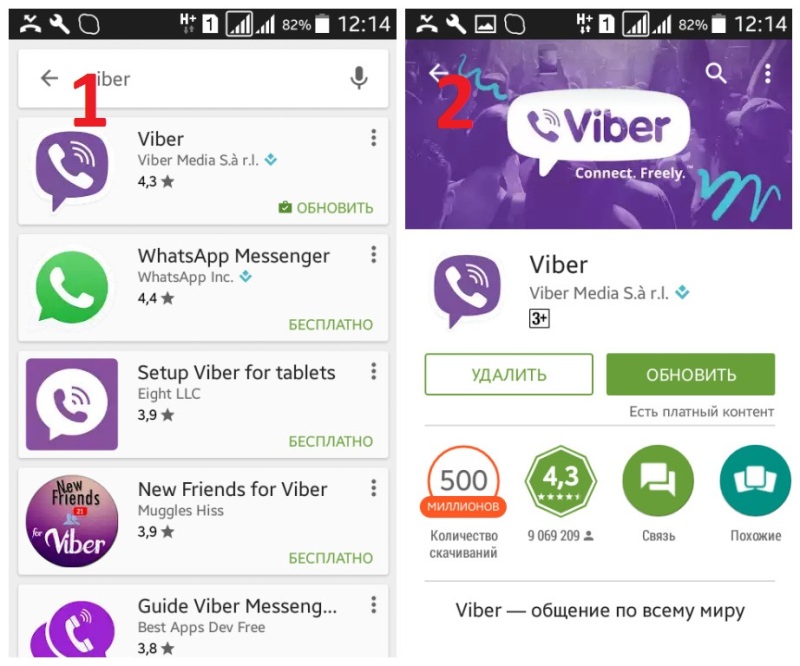 Если взяли для себя что-то новое, поделитесь статьёй с друзьями в соцсетях, буду очень признателен.
Если взяли для себя что-то новое, поделитесь статьёй с друзьями в соцсетях, буду очень признателен.
Всем до скорой встречи! Спасибо за внимание! С уважением, Ростислав.
ya-rostislav.ru
Скачать приложение Viber для планшета
Сегодня Viber называют аналогом популярной программы Skype — программы для бесплатных звонков. Конечно, обе программы позволяют отправлять пользователям бесплатные сообщения и даже совершать звонки и видеозвонки, но Viber для планшетов Android имеет преимущества, которым Skype не может противостоять.
ПриложениеViber для планшета позволяет пользователям отправлять текстовые сообщения, мультимедийные файлы и совершать звонки тем, кто также установил приложение на планшет , смартфон или персональный компьютер.И главное преимущество — все бесплатно, вы платите только за Интернет!
К сожалению, у Skype в основном проблемы с качеством звука. Особенно если речь идет об установленной на планшете версии — какой бы мощной она ни была, Скайп установлен на ней полностью и без досадных мелких проблем работает редко.
Особенно если речь идет об установленной на планшете версии — какой бы мощной она ни была, Скайп установлен на ней полностью и без досадных мелких проблем работает редко.
Решение очень простое — достаточно скачать и установить на планшет Viber . Основное преимущество Viber — возможность синхронизировать все устройства пользователя, на которых установлено приложение.Таким образом, у вас есть возможность просматривать историю звонков и сообщений с любого устройства, на котором у вас есть учетная запись Viber.
По удобству использования планшета Viberon также превзошел Skype
Интерфейс приложения спроектирован таким образом, чтобы его легко освоили даже самые опытные пользователи. Интуитивно понятное меню, простота выполнения каждой функции на максимум. Конечно, в функциональном режиме групповых чатов и звонков Viber обошел Skype.
В групповом общении внутри приложений может работать до 100 участников, и их количество не повлияет на качество связи. Надо сказать, что самым главным преимуществом Viber, несомненно, является возможность скачать Viber для планшета бесплатно . Также не стоит забывать, что разнообразие смайлов и наклеек действительно поражает.
Надо сказать, что самым главным преимуществом Viber, несомненно, является возможность скачать Viber для планшета бесплатно . Также не стоит забывать, что разнообразие смайлов и наклеек действительно поражает.
Viber APK для Android — Загрузите
Звоните и отправляйте текстовые сообщения бесплатно через 3G и Wi-Fi.
Viber позволяет вам совершать бесплатные звонки, видеочат и отправлять бесплатные текстовые сообщения со своего устройства Android всем, у кого установлено приложение.
Что можно делать с Viber?
Viber работает аналогично Skype, используя VOIP , чтобы вы могли бесплатно аудио- и видеочат с другими пользователями Viber через 3G или WiFi. Он также поддерживает бесплатных текстовых сообщений , таких как WhatsApp Messenger, позволяя отправлять и получать короткие сообщения от ваших друзей Viber.
В интерфейсе чата Viber есть множество функций, которые помогут оживить ваши разговоры. Вы можете отправлять фото и видео , делиться своим местоположением , добавлять смайлики и выбирать из целого ряда забавных стикеров для вставки в беседу.
Вы можете отправлять фото и видео , делиться своим местоположением , добавлять смайлики и выбирать из целого ряда забавных стикеров для вставки в беседу.
Вы можете настроить фон экрана обмена сообщениями, выбрав фотографию из своей коллекции или сделав новую. Однако этот фон не передается человеку, с которым вы разговариваете.
Еще одним преимуществом Viber является его поддержка синхронизации с настольными версиями Viber для Windows и Mac. Сообщения и история чатов теперь полностью синхронизированы, и вы даже можете передавать живые звонки со своего телефона в настольное приложение. Viber можно использовать одновременно на планшетах и телефонах.
Viber включает функцию Hold & Talk , позволяющую отправлять мгновенные голосовые сообщения в реальном времени. Эта функция была популяризирована такими приложениями, как Voxer и Zello, и она также встроена в WhatsApp. С ним весело играть, и он добавляет новое измерение в ваши чаты.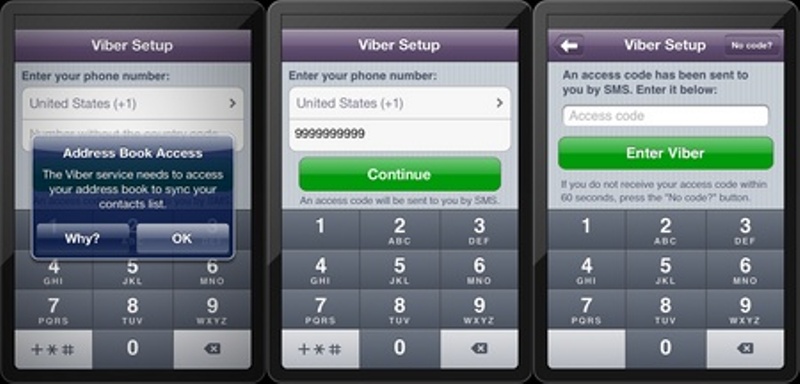
Как использовать Viber
В отличие от Skype, вам не нужно регистрироваться в Viber, чтобы использовать его. Вы просто регистрируете свой номер телефона один раз, и вы получите SMS-сообщение с кодом. Введите этот код в Viber и все.
Все ваши телефонных контакта автоматически импортируются в приложение, и любые новые друзья могут быть мгновенно добавлены, используя их имя пользователя Viber или сканирование QR-кода на экране. Логотип Viber отображается рядом с любым контактом, у которого он установлен. Затем вы можете просто нажать на их имя, чтобы позвонить им бесплатно — независимо от того, где они находятся, и даже от того, какой телефон они используют. Если у контакта не установлен Viber, вы все равно можете позвонить ему через приложение, хотя с вас будет взиматься плата за обычный звонок.
Интерфейс Viber очень четко продуман, что делает очень очевидным, как использовать приложение. Push-уведомления также гарантируют, что вы не пропустите ни одного сообщения или активности.
Качество звонков с Viber в целом очень хорошее, и может соперничать со Skype, хотя, конечно, качество обычно не такое четкое, как при звонках по сотовой сети.
Вердикт
Viber — это почти идеальное приложение для чата для вашего мобильного телефона. Это выглядит фантастически, позволяет легко общаться с друзьями бесплатно и очень весело использовать!
Viber — Загрузите
Звонки и сообщения кому угодно и где угодно
Viber — это приложение для обмена сообщениями и звонками для Windows, Mac, iOS и Android.Viber предлагает бесплатных высококачественных аудио- и видеозвонков , все они защищены через безопасное, зашифрованное соединение . Приложение Viber также позволяет пользователям синхронизировать свою историю и передавать звонки между мобильным устройством и компьютером. Создавайте и управляйте своими контактами и группами где угодно, используя обширный административный контроль и функции общения Viber.
Разговор, который вы хотите, где бы вы ни захотели
Будь то личный телефонный разговор, видеозвонок, простой текст, быстрая наклейка или GIF, Viber предлагает универсальное приложение для общения, чтобы поддерживать связь с людьми вокруг тебя.Одна учетная запись Viber позволяет вам хранить или хранить эти сообщения на всех ваших устройствах — телефоне, планшете или компьютере. Многоплатформенные возможности Viber позволят вам оставаться на связи как дома, так и в дороге. К другим функциям относятся:
- Запись и быстрая отправка голосовых или видео сообщений
- Расширения чата для обмена видео, музыкой, GIF-файлами и событиями
- Удалите увиденные сообщения, чтобы отозвать случайные утверждения
- Сквозное шифрование для сохранения вашего разговоры частные
Viber для игр
Viber предлагает серию игр, разработанных сторонними разработчиками с использованием Viber Connect , частного API, который позволяет вам войти в систему с вашим идентификатором Viber для связи с друзьями и контактами. После подключения вы можете обмениваться внутриигровыми подарками и наградами друг с другом или просто сравнивать баллы за право хвастаться. Если вы увлекаетесь мобильными играми, Viber является убедительным аргументом в сравнении с WhatsApp.
После подключения вы можете обмениваться внутриигровыми подарками и наградами друг с другом или просто сравнивать баллы за право хвастаться. Если вы увлекаетесь мобильными играми, Viber является убедительным аргументом в сравнении с WhatsApp.
Viber vs WhatsApp
Самым популярным конкурентом Viber является WhatsApp, приложение, которое также поддерживает обмен сообщениями и VoIP. Обе программы имеют синхронизированный рабочий стол, а WhatsApp доступен как для Windows, так и для Mac. Viber тоже есть, но также включает поддержку Linux , что является приятным сюрпризом.К настоящему времени оба приложения также предлагают одинаково высокие параметры качества HD при условии, что пользователи имеют доступ к соединениям с высокой пропускной способностью.
Из двух конкурирующих приложений Viber имеет больше функций, которые легко доступны прямо в его основном интерфейсе. Однако за эту дополнительную утилиту приходится платить: теперь пользователям приходится бороться с раздражением от рекламных стикеров, которые приложение пытается выдвинуть.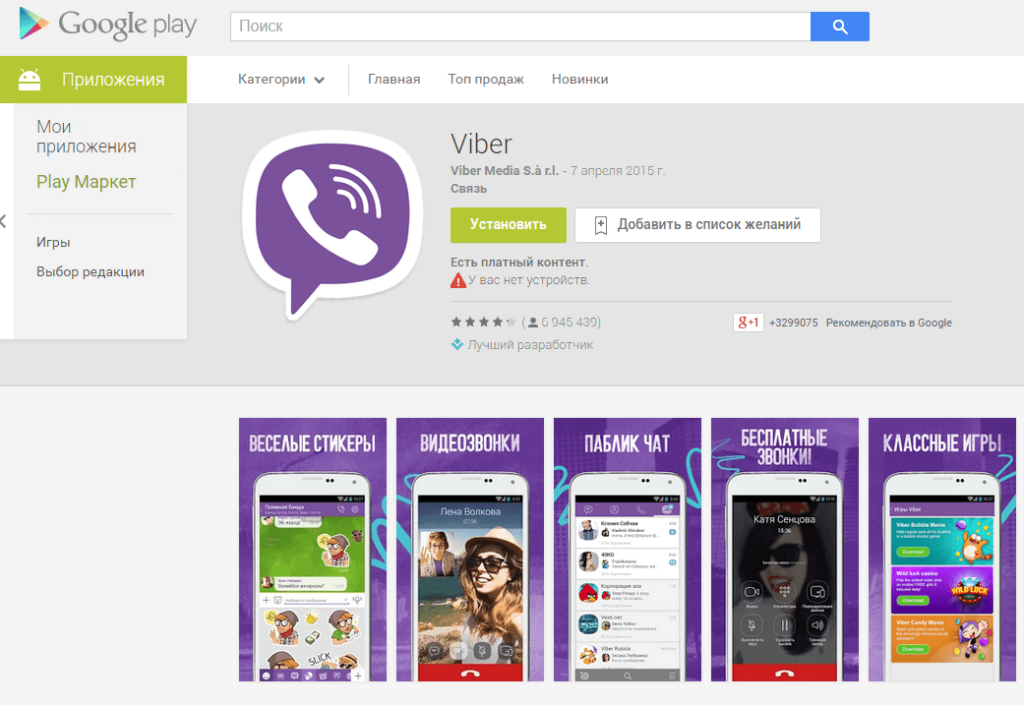 Несмотря на недавнее поглощение Facebook (что повлияло на интерфейс «Статус»), WhatsApp остается более чистым и менее загроможденным интерфейсом, чем Viber.
Несмотря на недавнее поглощение Facebook (что повлияло на интерфейс «Статус»), WhatsApp остается более чистым и менее загроможденным интерфейсом, чем Viber.
Основываясь исключительно на функциях, Viber поддерживает столько же, если не больше, чем WhatsApp. Однако одним из ключевых факторов при выборе Viber против WhatsApp является то, что у последнего по-прежнему больше пользователей . В битве контактов это важное различие. WhatsApp по-прежнему имеет большую базу поклонников, и в результате у WhatsApp действительно больше людей, с которыми можно связаться, чем у Viber.
Безопасность и конфиденциальность
Любая информация, которую вы публикуете в Viber, защищена встроенным шифрованием.Viber не может читать ваши личные чаты (будь то один на один или в группе), а также не может прослушивать видео или аудио звонки. Из-за сквозного шифрования по умолчанию Viber также не может получить доступ к вашим отправленным или полученным сообщениям. Групповые конференции и прямые разговоры видны только участникам .
Поскольку у Viber нет возможности получить доступ к вашим частным звонкам или чату, это также означает, что компания не может делиться ими для таргетинга рекламы. Ваша информация не может быть доступна или продана третьим сторонам или рекламодателям, поэтому вы не будете нацелены на рекламу , связанную с тем, что вы и ваши друзья обсуждали в чате.Это заметное преимущество, учитывая, что многие другие приложения для социальных сетей не будут удерживаться от перехода через эту черту.
Обмен сообщениями не всегда бесплатен
Предостережение при использовании Viber заключается в том, что для того, чтобы все ваше общение было бесплатным, и отправителю, и получателю необходимо установить приложение. Звонок или отправка SMS-сообщений контакту, не зарегистрированному в Viber, не является бесплатным. . Если ваши друзья и контакты по-прежнему настаивают на использовании других приложений, вы можете подписаться на Viber Out, чтобы звонить на эти номера по сниженной цене.
Бесплатное приложение для всего вашего общения
Viber — отличный выбор для звонков, конференций или отправки бесплатных сообщений друзьям, которые используют мобильное приложение. Его интерфейс может быть загроможден, но он остается интуитивно понятным для новых пользователей и предлагает множество функций, защищенных улучшенными мерами безопасности и конфиденциальности Viber. Приложение также предлагает множество функций и игр, но в конечном итоге его полезность сводится к тому, сколько ваших контактов также используют Viber.
Что нового
Viber выпускает обновления приложения часто, и пользователи могут ожидать новую версию каждые несколько недель.Совсем недавно Viber добавил новые стикеры, доступные через вкладку в чате, а также дополнительные механизмы группового чата и упрощенные варианты прокрутки для ответов в чате. Пользователи также могут проверить, какую версию Viber они используют, нажав «О Viber» на экране «Еще».
Viber для Samsung ✅ Скачать Viber Free
Viber для смартфонов и планшетов Samsung.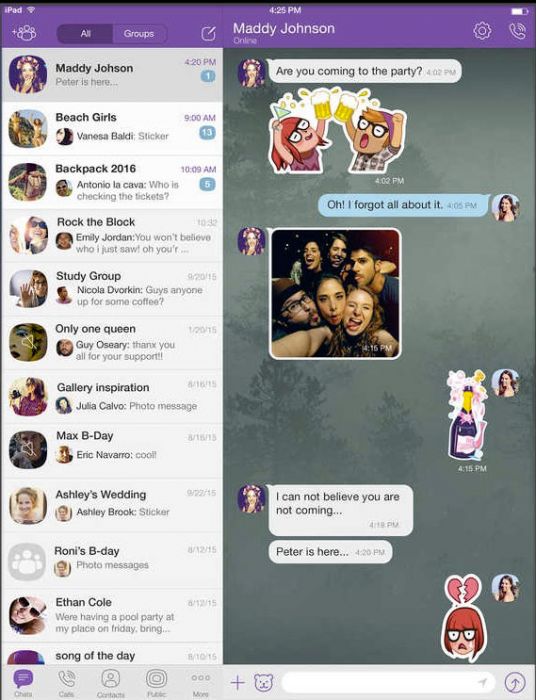 Кто не знает Samsung (крупнейшие компании Южной Кореи). Samsung — ведущий производитель смартфонов №1 в мире.Конкурентами являются Huawei и Apple с их смартфонами серии P и Iphone.
Кто не знает Samsung (крупнейшие компании Южной Кореи). Samsung — ведущий производитель смартфонов №1 в мире.Конкурентами являются Huawei и Apple с их смартфонами серии P и Iphone.
Характеристики Viber:
- Фактические функции этого приложения варьируются от одной платформы к другой. ОС Android
- была первой ОС, получившей эти новые функции. Приложение
- Viber позволяет обмениваться текстовыми, изображениями и видеосообщения на всех платформах, упомянутых выше. Вы можете получить дополнительные преимущества голосовых вызовов на iPhone, Android и Microsoft Windows Phone.
- AUI, пользовательский интерфейс приложения содержит панель вкладок внизу, которая позволяет пользователю отправлять сообщения, просматривать последние вызовы, контакты и получать доступ к клавиатуре. Дополнительная кнопка для доступа к дополнительным функциям.
- App создает вашу учетную запись и устанавливает ваш номер телефона в качестве имени пользователя.

- Viber Messenger работает синхронно с адресной книгой, поэтому пользователю не нужно создавать отдельный список контактов для доступа к Viber.
- У всех пользователей зарегистрированы номера телефонов, так что вы можете просмотреть список контактов Viber, возвращаемый самой программой. В приложение
- Viber в 2012 году добавлены улыбки и другие графические эффекты, чтобы настроить приложение и лучше выразить свои эмоции.
- Viber официально запустил новую функцию Viber в 2013 году. Эта функция позволяла пользователям совершать звонки на мобильные или стационарные телефоны. Таким образом, эта функция позволяет пользователям звонить людям, которые не являются активными пользователями Viber. Для доступа к этой функции пользователю необходимо приобрести кредит.
Лучшие модели Samsung : Samsung Galaxy Series (s5, s6, s7, s8 и последняя версия s9), серия Note (Note 8), серия A (A3, A5, A7), серия J (J3, J5, J7). ), Серии TAB (планшет) и т.д…
), Серии TAB (планшет) и т.д…
Ознакомьтесь с нашим списком представленных моделей смартфонов Samsung:
samsung galaxy y pro duossamsung galaxy ace nxtsamsung galaxy note 4samsung galaxy s5Скачать viber для Samsung
Альтернативная загрузка для Samsung
Приложение Samsung Good Vibes для глухонемых
Кто такие слепоглухие? Слепоглухой — это термин, который используется, когда человек страдает сочетанием нарушений зрения, слуха и речи.
Что такое приложение Samsung Good Vibes? Samsung Good Vibes — приложение для двусторонней связи для слепоглухих. Это позволяет слепоглухим общаться с друзьями, семьей или кем-либо еще через свой смартфон. Он переводит ввод кода Морзе в текст или голос и наоборот.
Что такое азбука Морзе? Код Морзе — это подробная система точек, тире и пробелов, используемая для обозначения чисел, знаков препинания и букв алфавита. Он используется и как код, и как способ общения без возможности или необходимости использования реальных символов.
Он используется и как код, и как способ общения без возможности или необходимости использования реальных символов.
Как работает приложение Samsung Good Vibes? Samsung Good Vibes использует вибрации смартфона. Благодаря азбуке Морзе, языку, который почти такой же старый, как шрифт Брайля, приложение позволяет слепоглухим почувствовать вибрации, по одной букве за раз.
Для кого это приложение Samsung Good Vibes? Приложение для слепоглухих.Это люди, которые не могут видеть, слышать или говорить. Они могут перемещаться по миру только с помощью осязания.
Как слепоглухие связаться с кем-либо в экстренных случаях? Приложение Samsung Good Vibes имеет функцию экстренного вызова, которая активируется при пятикратном встряхивании телефона. Будет набран контактный номер службы экстренной помощи.
Могут ли слепоглухие использовать Samsung Good Vibes на любом другом языке? В приложении используется азбука Морзе, преобразованная из букв английского алфавита. Для использования приложения необходимы базовые знания алфавита.
Для использования приложения необходимы базовые знания алфавита.
Как слепоглухому научиться пользоваться приложением? В приложении есть раздел для изучения и практики азбуки Морзе. С каждым алфавитом в этом разделе начинает воспроизводиться соответствующая вибрация.
Чтобы узнать больше, обратитесь к Руководству пользователя.
Как слепоглухому человеку открыть приложение после включения телефона? В приложении Samsung Good Vibes есть настройка «Всегда включено».После установки приложения в режиме для слепоглухих эта настройка позволяет приложению автоматически открываться на телефоне слепоглухих даже после перезапуска.
Чтобы узнать больше, обратитесь к Руководству пользователя.
Как слепоглухие выбирают получателя сообщения? Слепоглухие должны просто ввести короткое имя получателя в первом сообщении им и отправить.
Чтобы узнать больше, обратитесь к Руководству пользователя.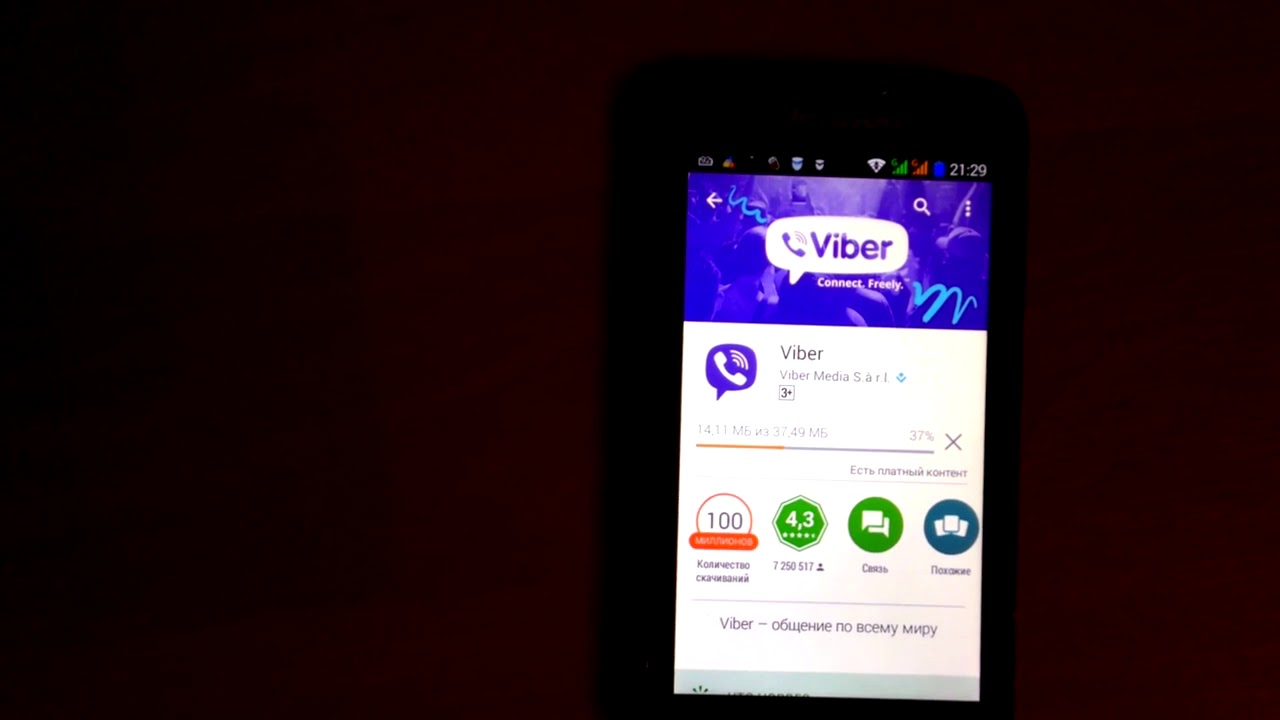
Могут ли слепоглухие использовать приложение Samsung Good Vibes самостоятельно? Первоначальная загрузка и регистрация должны быть выполнены лицом, осуществляющим уход.После добавления контактов слепоглухие могут использовать приложение самостоятельно.
Как выбрать слепоглухой интерфейс? После регистрации пользователь может выбрать интерфейс.
Подробную информацию см. В руководстве пользователя.
Что если я добавлю контакт, у которого нет приложения Samsung Good Vibes? Если контакт добавлен, но у него нет приложения Samsung Good Vibes, ему будет отправлено SMS с предложением загрузить его.
Как слепоглухой узнает, кто отправляет сообщение? Имя отправителя стоит перед первым отправленным им сообщением.
Подробную информацию см. В руководстве пользователя.
Как сейчас общаются слепоглухие? Слепоглухие используют протактильный язык жестов для общения, что требует физической близости.
Как слепоглухому человеку открыть приложение после включения телефона? В приложении Samsung Good Vibes есть настройка «Всегда включено».После установки приложения в режиме для слепоглухих эта настройка позволяет приложению автоматически открываться на телефоне слепоглухих даже после перезапуска.
Чтобы узнать больше, обратитесь к Руководству пользователя.
Как слепоглухие выбирают получателя сообщения? Слепоглухие должны просто ввести короткое имя получателя в первом сообщении им и отправить.
Чтобы узнать больше, обратитесь к Руководству пользователя.
Могут ли слепоглухие использовать приложение Samsung Good Vibes самостоятельно? Первоначальная загрузка и регистрация должны быть выполнены лицом, осуществляющим уход.После добавления контактов слепоглухие могут использовать приложение самостоятельно.
Как выбрать слепоглухой интерфейс? После регистрации пользователь может выбрать интерфейс.
Подробную информацию см. В руководстве пользователя.
Что если я добавлю контакт, у которого нет приложения Samsung Good Vibes? Если контакт добавлен, но у него нет приложения Samsung Good Vibes, ему будет отправлено SMS с предложением загрузить его.
Как слепоглухой узнает, кто отправляет сообщение? Имя отправителя стоит перед первым отправленным им сообщением.
Подробную информацию см. В руководстве пользователя.
Как сейчас общаются слепоглухие? Слепоглухие используют протактильный язык жестов для общения, что требует физической близости.
Как восстановить историю сообщений, контакты и файлы Viber на Android или Windows
В статье представлено методов восстановления истории чатов, сообщений, видео или фотографий, отправленных с помощью Viber на Windows или Android. Наша статья будет полезна пользователям Viber, которым когда-либо требовалось восстановить свою историю сообщений или чатов, видео или фотографии, которые были отправлены через этот мессенджер, или восстановить свою историю чата после переустановки операционной системы или когда они начнут использовать это приложение. с другого компьютера. Эта статья будет интересна тем, кто использует Viber на Android и Windows, потому что мы опишем обе версии популярного мессенджера.
Наша статья будет полезна пользователям Viber, которым когда-либо требовалось восстановить свою историю сообщений или чатов, видео или фотографии, которые были отправлены через этот мессенджер, или восстановить свою историю чата после переустановки операционной системы или когда они начнут использовать это приложение. с другого компьютера. Эта статья будет интересна тем, кто использует Viber на Android и Windows, потому что мы опишем обе версии популярного мессенджера.
Содержание:
Создание и восстановление резервных копий истории сообщений на Android
Viber — это приложение для обмена сообщениями, такое же, как и WhatsApp, и они в некоторой степени являются конкурентами.Миллионы пользователей по всему миру общаются с помощью этого приложения, используя свои смартфоны, планшетные ПК, ноутбуки или настольные ПК.
Перейти к просмотру
Многие чаты имеют определенную ценность для пользователей. Поэтому разработчики приложений предусмотрели возможность создания резервной копии чатов Viber. Однако такая резервная копия имеет определенные ограничения: резервную копию чата можно создать и прочитать как текст, но ее нельзя восстановить в самом приложении; копии отправленных файлов (фото, видео и т. д.) в такие текстовые файлы не сохраняются.
Однако такая резервная копия имеет определенные ограничения: резервную копию чата можно создать и прочитать как текст, но ее нельзя восстановить в самом приложении; копии отправленных файлов (фото, видео и т. д.) в такие текстовые файлы не сохраняются.
Для сохранения копии чата Viber:
Запустите приложение и откройте меню .
Перейти к настройкам / Вызовы и сообщения
Выберите Отправить электронное письмо или История сообщений электронной почты (в зависимости от версии приложения).
Таким образом, Viber поможет вам создать резервную копию чатов мессенджера и отправить ее на вашу электронную почту.Чаты будут помещены в заархивированную папку .zip в виде файлов .csv с именами контактов, с которыми вы общались. Каждый из файлов включает только текстовые сообщения, а вместо отправленных или полученных файлов есть примечание, например, «Фотоизображение» вместо фактического изображения.
Однако эти файлы с копиями чата нельзя восстановить обратно в Viber.
Восстановление или перенос чатов Viber на Android
Перейти к просмотру
Как и любой другой мессенджер, Viber хранит историю сообщений в отдельном файле.Восстановив такой файл или создав его резервную копию, вы можете поместить его в папку, в которую его сохраняет само приложение, и таким образом восстановить историю чата пользователя.
Файл с историей сообщений Viber хранится в следующей папке (если это устройство Android):
/data/data/com.viber.voip/databases/
и называется viber_messages
.Примечание. Папка с данными Viber находится во внутренней системной памяти вашего устройства.Вы можете получить к нему доступ только тогда, когда у вас есть права Root или вы используете своего рода программу Root Explorer.
Если необходимо восстановить историю чата Viber (например, после переустановки приложения), перейдите в указанную выше папку и замените существующий файл viber_messages его ранее созданной резервной копией, а затем запустите Viber.
Восстановление истории сообщений на другом ПК или после переустановки Windows
Версия Viber для ПК не так популярна, как версия для смартфонов, но все же имеет ряд преимуществ и широкую аудиторию пользователей.Чтобы начать использовать Viber на ПК, вам потребуется активная мобильная учетная запись. Версия для ПК не будет работать без мобильного аккаунта.
Итак, можно ли восстановить историю чата в Viber для ПК? Потому что, как мы уже упоминали ранее, историю сообщений Viber нельзя восстановить в самом приложении. Вы можете только создать текстовую копию чата или повторно загрузить файл, содержащий историю чата.
Вся история чатов (в версии Viber для ПК) хранится в файле viber.db в этой папке на диске С:
C: \ Users \ Имя пользователя \ AppData \ Roaming \ ViberPC \ Номер телефона
Чтобы восстановить историю чата Viber, вам необходимо восстановить этот файл.
Итак, если операционная система на вашем компьютере была переустановлена, и вам нужно восстановить историю чата Viber, вы должны сделать следующее:
Запустите Hetman Partition Recovery и просканируйте диск C вашего компьютера.

С помощью этой программы найдите файл viber.db и восстановите его.
Перейдите в эту папку на вашем компьютере
C: \ Users \ Имя пользователя \ AppData \ Roaming \ ViberPC \ Номер телефонаЗамените существующий файл viber.db восстановленным файлом, который содержит историю чата
Запустить Viber
Если вам нужно перенести историю Viber на другой компьютер, просто замените файл в указанной выше папке приложения на свой номер телефона на другом компьютере, на файл истории восстановления чата viber.db .
Восстановление полученных и отправленных файлов Viber
Как известно, Viber можно использовать не только для обмена текстовыми сообщениями, но и для отправки файлов: изображений, звуковых файлов или видео файлов. Если приложение запущено на смартфоне, оно сохраняет все полученные или отправленные файлы на карту памяти; если это версия для ПК, файлы сохраняются на жесткий диск.
В карте памяти смартфона такие файлы по умолчанию сохраняются в папку:
sdcard / viber / media /
На жестком диске компьютера такие файлы по умолчанию сохраняются в папку:
C: \ Users \ Имя пользователя \ Documents \ ViberDownloads
Вот наиболее частые причины потери файлов, отправленных или полученных через Viber:
- Вирусы
- Случайное удаление
- Форматирование жесткого диска ПК или карты памяти смартфона
- Восстановление стандартных настроек Viber или сброс смартфона
В любом из описанных выше случаев файлы, полученные или отправленные через Viber, можно восстановить с помощью Hetman Partition Recovery .Для этого запустите программу и просканируйте носитель, с которого вам нужно восстановить файлы Viber (карта памяти смартфона или жесткий диск компьютера).
Найдите файлы, которые необходимо восстановить, создайте список для восстановления и сохраните его, нажав Восстановить .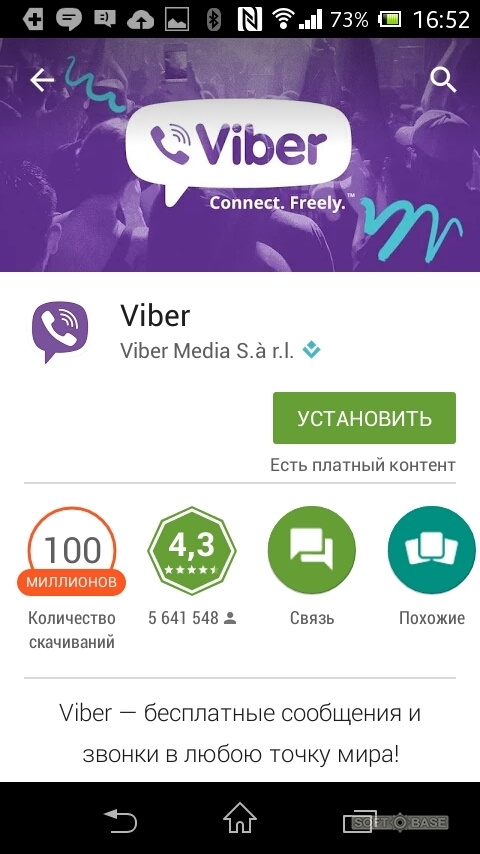
Добавлено в январе 2019 г.
Обратите внимание, что последние версии Viber не хранят никаких данных на карте памяти смартфона или планшета.
Вот почему все файлы (изображения, видео, аудиофайлы, документы и т. Д.), Отправленные или полученные с помощью Viber, больше не сохраняются в памяти вашего устройства, а в папке
/ viber / media
Если такие файлы удаляются из чата, они все равно остаются в этой папке.Вы можете просто зайти в / viber / media и открыть папку, соответствующую типу файла, который вы ищете.
Приложение Vibe
Посещение тренажерного зала, диета, отказ от курения, сон, часы, которые играют… Мы начинаем почти каждый год давать эти обещания самим себе, но изо дня в день у нас остается мало времени для разработки способов консолидации этих целей.
В этом контексте рынок мобильных телефонов предлагает своим пользователям всевозможные приложения, которые направлены на то, чтобы сделать все это намного проще, помогая людям создавать и, прежде всего, формировать новые привычки здорового образа жизни.
Но какой из всех вариантов лучший? Чтобы найти то, которое лучше всего соответствует вашему профилю и потребностям, в сегодняшней статье мы предлагаем вам подборку из 10 лучших приложений для улучшения привычек образа жизни.
Какие лучшие приложения для улучшения привычек?Этот сборник был подготовлен с учетом научной достоверности того, что он представляет, его эффективности, простоты использования, адаптации к профилю каждого пользователя, развлечений, которые он предлагает, степени тщательности визуального аспекта и многих других факторов.Вот подборка из 10 лучших приложений для формирования и закрепления привычек здорового образа жизни.
- Мейо
Meyo — это приложение, которое с момента своего запуска в начале 2020 года полностью произвело революцию на рынке благодаря революционному обязательству: быть приложением. В этом смысле Мейо можно понимать как помощника, ориентированного на создание и формирование жизненных привычек во всем, что мы понимаем под здоровьем, от заботы о теле до поддержания здорового духа.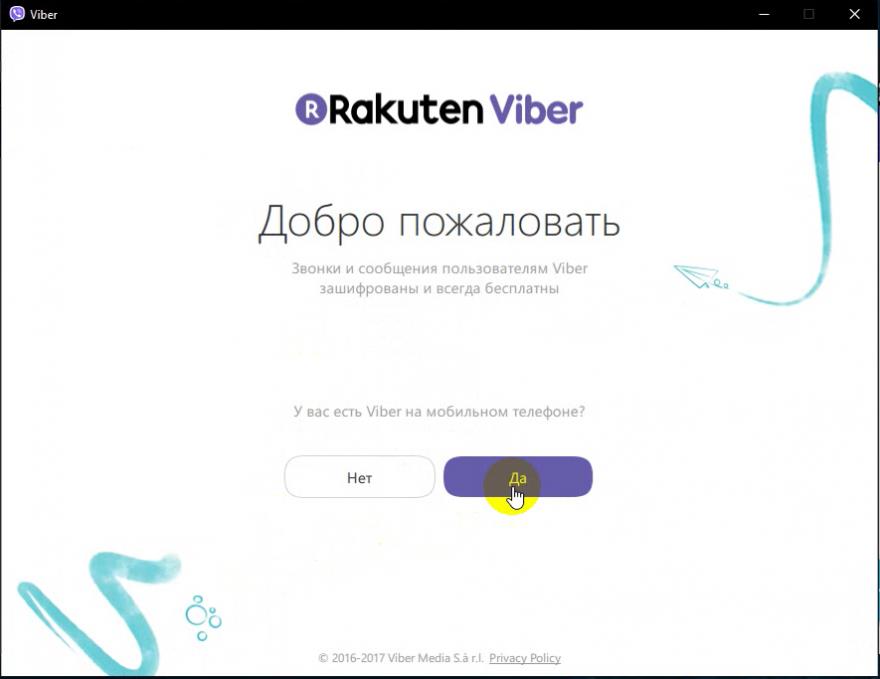
Meyo, первый раунд инвестиций в который составил около 1 миллиона евро, был создан командой психологов и других профессионалов высокого уровня, которые создали всевозможный контент, который помогает пользователям улучшить свой образ жизни, при этом явно развлекаясь.
Приложение предлагает видео, упражнения, индивидуальные диеты, озвучку (аналогично психологической терапии), медитации, игры, советы и даже короткометражные фильмы (некоторые из которых получили Оскар), иллюстрирующие затронутые темы.
Meyo, при всем этом, стремится к тому, чтобы пользователь был хозяином своего физического и эмоционального здоровья, создавая положительные привычки и устраняя отрицательные. Ешьте здоровую пищу, занимайтесь спортом, бросайте курить, лучше спите, избегайте стресса, заботьтесь об отношениях с близкими, пропагандируйте сексуальность, лучше работайте, худейте, увеличивайте мышечную массу, поощряйте ответственное потребление, преодолевайте зависимости … Приложение отслеживает вашу эволюцию и мотивирует продолжать заботиться о своем теле и душе.
Первые пользователи подтверждают, что приложение очень помогает им в формировании новых здоровых привычек, внедрении и закреплении их в новой жизни и тому подобное. Кроме того, он предлагает дизайн, простоту использования и развлечения. Это очень интересно и полезно.
- Вы можете скачать Meyo для Android и iOS.
- Петля
Loop — одно из лучших приложений для выполнения ваших задач и закрепления новых привычек здорового образа жизни.Это приложение позволяет пользователю подробно отслеживать свой прогресс, ставить «цели» и анализировать, как они достигаются.
Приложение состоит из календаря, в котором пользователь может сказать, достигает ли он своих ежедневных целей: спать необходимое количество часов, медитировать, заниматься спортом, есть фрукты… Что бы он ни решил. Loop мотивирует пользователя достичь своих целей и посмотреть, действительно ли он укрепляет свои новые привычки.
- HabitShare
Как следует из названия, HabitShare основан на том, чтобы делиться с кем бы то ни было (в основном с семьей и друзьями) нашим прогрессом в создании и формировании новых привычек здорового образа жизни.
Это приложение позволяет создавать напоминания, которые «заставляют» вас делать все возможное, создавать календарь с целями, которые вы ставите перед собой, и создавать список контактов (по вашему выбору), которые могут видеть, как вы развиваетесь и прогрессируете. . Когда ваши близкие поддерживают вас, все становится намного проще.
- Отслеживание привычек
Habit Tracker — это приложение, предназначенное для создания и закрепления привычек здорового образа жизни, а также для отказа от вредных.Пользователь просто должен указать привычку, которую он хочет ввести (или исключить) из своей жизни, и отметить, как часто он должен ей следовать, то есть, например, есть фрукты три раза в день или ходить в спортзал два раза в неделю.
Оттуда приложение генерирует календарь, в котором мы вручную указываем, выполняем мы наши цели или нет. Это позволяет легко отслеживать ваш прогресс.
- Окрестности
Habitify — это простое приложение. Он представляет собой своего рода дневник, в котором мы указываем, какие привычки мы хотим закрепить (или избавиться) в своей жизни. А мы просто отметим в календаре, достигаем мы своих целей или нет.
Он представляет собой своего рода дневник, в котором мы указываем, какие привычки мы хотим закрепить (или избавиться) в своей жизни. А мы просто отметим в календаре, достигаем мы своих целей или нет.
В приложении есть раздел мониторинга, в котором он предлагает нам в виде графика и, следовательно, очень наглядно видение того, как мы развиваемся.
- Quitzilla
Его имя идеально. Куицилла делает акцент именно на этом: «бросить» вредные привычки, то есть отказаться от них.Хотя он не предназначен для закрепления новых привычек. Это один из лучших инструментов, если мы хотим бросить курить. Тратьте меньше на одежду и прихоти, ешьте меньше выпечки, меньше играйте в игры, меньше играйте в видеоигры… Как бы то ни было.
Приложение позволяет пользователю отслеживать, как у него дела с отказом от этих негативных привычек, и мотивирует его продолжать показывать лучшую версию себя, поскольку предлагает ему трофеи, когда он достигает своих целей.
- Todoist
Todoist — это приложение для Android, одно из самых полезных при установке напоминаний в календаре.Таким образом, его также можно использовать для закрепления (или устранения) определенных привычек образа жизни. Его сильная сторона в том, что хорошо организовывает задачи. Это экономит нам время, когда дело доходит до достижения наших целей.
Кроме того, он позволяет вам следить за тем, как вы развиваетесь, то есть выполняете ли вы отложенные задачи или нет, и предлагает пользователю возможность создавать общие проекты с друзьями или кем угодно, чтобы в целом вы могли мотивировать себе продолжить.
- Привычка
Habitica — это приложение, основанное на концепции геймификации, то есть превращение чего-то, что традиционно считалось скучным, в игру.Duolingo — яркий тому пример, благодаря которому изучение языка стало невероятно увлекательным и полезным.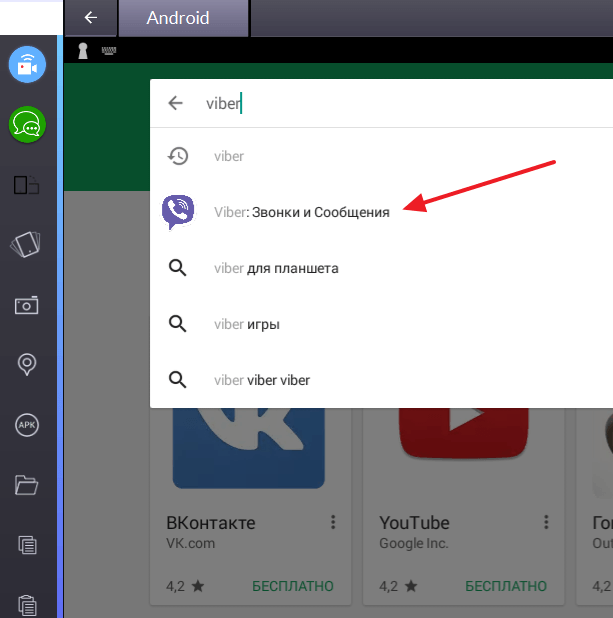
Это приложение делает то же самое, но с целью внедрения новых здоровых привычек в нашу жизнь. Пользователю нужно только выбрать свои цели и задачи, и оттуда приложение предлагает игры и все виды контента, чтобы достижение того, чего они хотели, было простым и увлекательным, поддерживая мотивацию пользователя и награждая его опытом в их достижении.
- HabitHub
HabitHub — еще одно приложение с простым, но эффективным дизайном, которое позволяет отслеживать и контролировать появление новых привычек здорового образа жизни.Приложение позволяет отслеживать календарь и видеть его графически. Какой процент соответствия целям, которые мы преследуем?
Кроме того, HabitHub позволяет изменять дизайн различных экранов, чтобы персонализировать их, и предлагает возможность включения напоминаний, которые нам помогут.
- Google Календарь
Как ни странно, собственный календарь Google может быть одним из лучших инструментов для закрепления (или устранения) новых привычек здорового образа жизни.
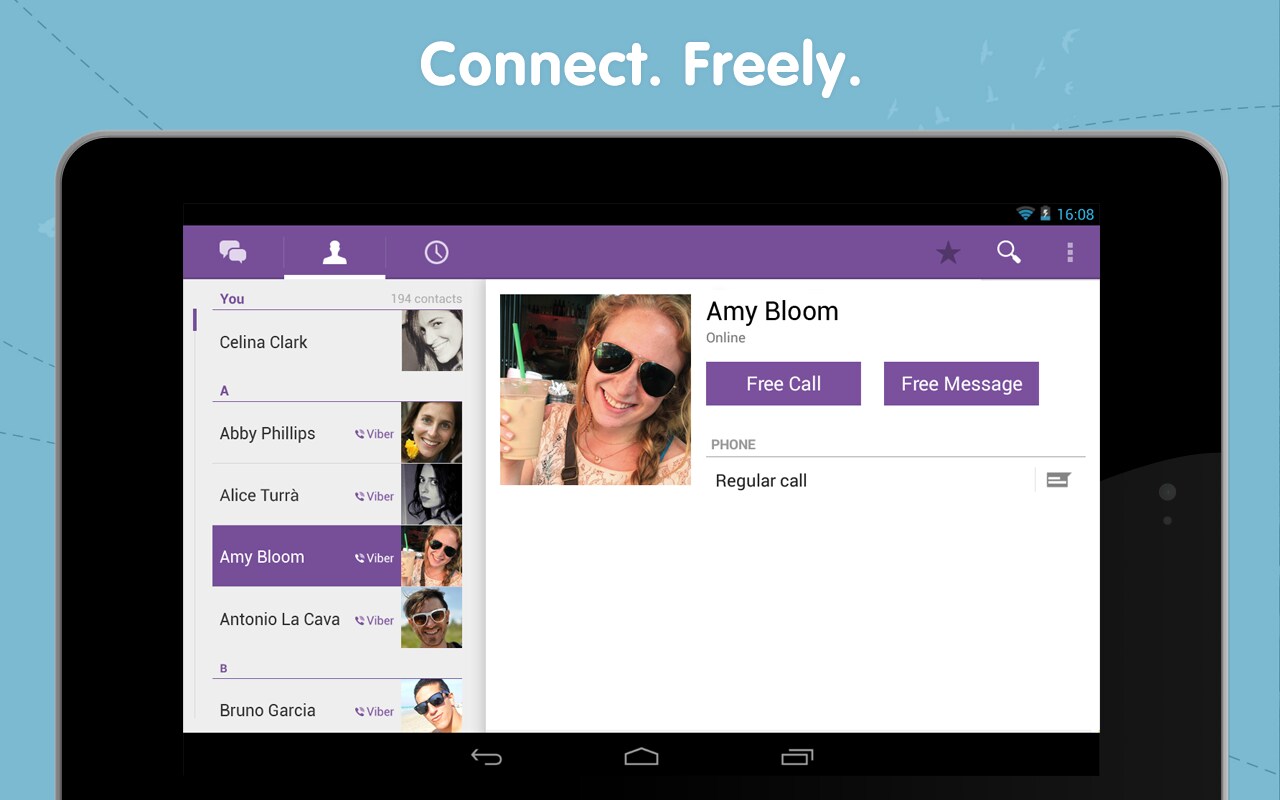
 Устанавливать можно как на планшет, так и на ПК. Основные преимущества мессенджера: удобный и практичный интерфейс, наличие специальных опций в виде ботов и возможность генерации массового чата или канала.
Устанавливать можно как на планшет, так и на ПК. Основные преимущества мессенджера: удобный и практичный интерфейс, наличие специальных опций в виде ботов и возможность генерации массового чата или канала.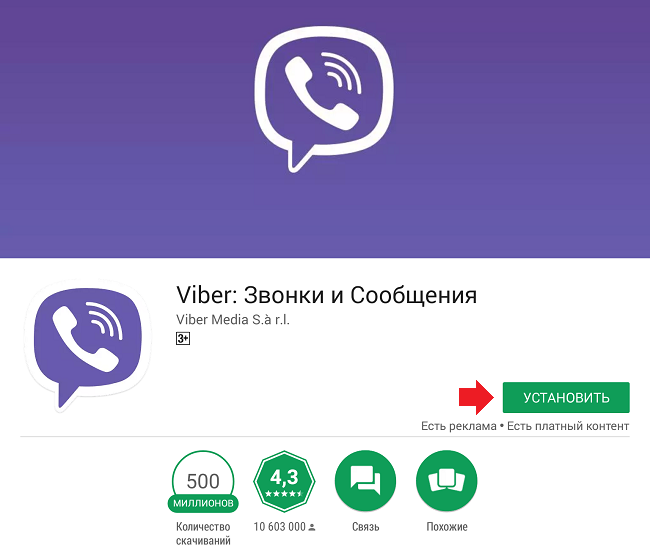 После установки запустите, чтобы узнать DPI экрана, запомните значения
После установки запустите, чтобы узнать DPI экрана, запомните значения
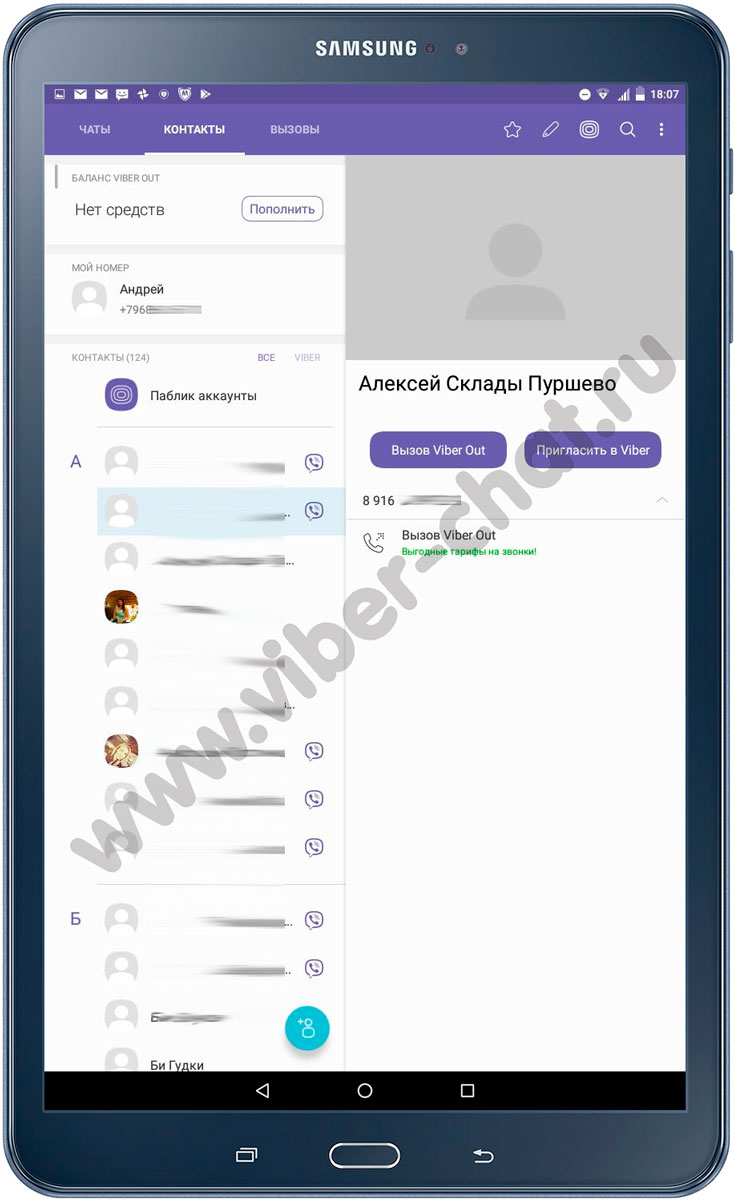
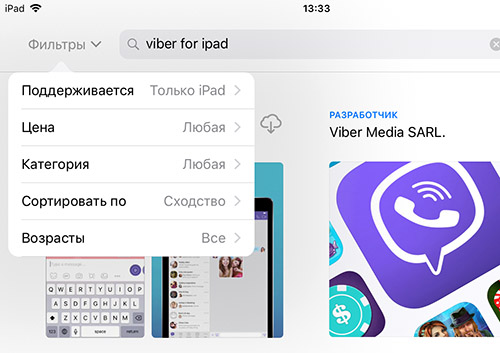 В течение некоторого времени вайбер загрузится в память вашего устройства.
В течение некоторого времени вайбер загрузится в память вашего устройства.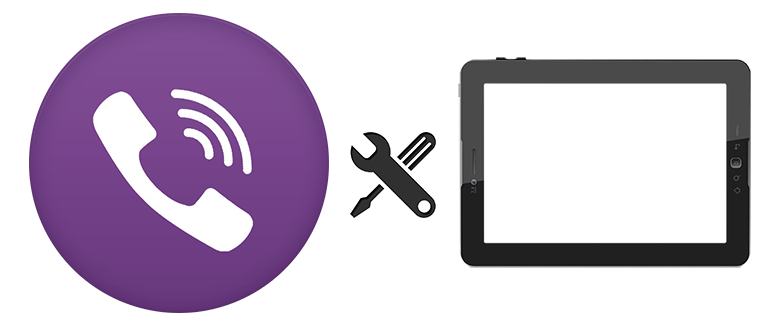 То есть появится окно, где вы увидите несколько цифр. Их как раз и нужно будет ввести в специальную строку с надписью «введите код здесь». После чего учётная запись синхронизируется — теперь она одновременно доступна пользователю с самых разных устройств (будь это компьютер, смартфон или планшет). При этом переносить список контактов не нужно — он автоматически зальётся с облака.
То есть появится окно, где вы увидите несколько цифр. Их как раз и нужно будет ввести в специальную строку с надписью «введите код здесь». После чего учётная запись синхронизируется — теперь она одновременно доступна пользователю с самых разных устройств (будь это компьютер, смартфон или планшет). При этом переносить список контактов не нужно — он автоматически зальётся с облака. Если же по каким-то причинам не приходит смс-сообщение, то воспользуйтесь услугой «позвонить Вам». Тогда через несколько секунд вам поступит звонок, в ходе которого программа продиктует несколько цифр. Это и есть код, который вы должны ввести в форму подтверждения на планшете. Однако данный способ активировать вайбер без использования телефона срабатывает не всегда. Поэтому лучше всего иметь смартфон с уже установленным viber.
Если же по каким-то причинам не приходит смс-сообщение, то воспользуйтесь услугой «позвонить Вам». Тогда через несколько секунд вам поступит звонок, в ходе которого программа продиктует несколько цифр. Это и есть код, который вы должны ввести в форму подтверждения на планшете. Однако данный способ активировать вайбер без использования телефона срабатывает не всегда. Поэтому лучше всего иметь смартфон с уже установленным viber. Этот параметр должен быть включенным. Если нет, тогда активируем его.
Этот параметр должен быть включенным. Если нет, тогда активируем его.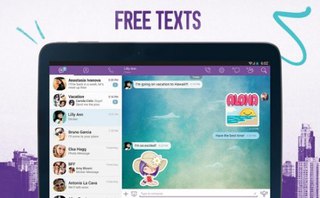 Вам даже не нужно будет ничего вводить заново
Вам даже не нужно будет ничего вводить заново What can I do?»
What can I do?»
